Neue Features
Ein Ziel von Citrix ist es, Kunden neue Funktionen und Produktupdates bereitzustellen, sobald sie verfügbar sind. Neue Releases bieten größeren Wert, daher gibt es keinen Grund, Updates zu verzögern.
Der Prozess ist für die Kunden transparent. Erste Updates werden nur auf interne Sites von Citrix angewendet und erst danach schrittweise auf Kundenumgebungen. Die schrittweise Bereitstellung von Updates trägt dazu bei, die Produktqualität sicherzustellen und die Verfügbarkeit zu maximieren.
Es ist möglich, dass die in dieser Dokumentation genannten Updates eingeführt werden und nicht für alle Kunden gleichzeitig zugänglich sind.
Neue Funktionen, die in Citrix Analytics for Performance eingeführt wurden, bieten weitere Einblicke in Leistungsparameter, die sich auf die Benutzererfahrung auf on-premises Citrix Virtual Apps and Desktops Sites und Citrix DaaS (früher Citrix Virtual Apps and Desktops Service) -Sites in der Cloud auswirken.
28. Dezember 2023
Export benutzerdefinierter Berichte im CSV-Format
Sie können Rohdaten jetzt neben dem PDF-Format als Anhänge im CSV-Format in E-Mails mit benutzerdefinierten Berichten exportieren. Sie können verschiedene Berichte über Sitzungen und Maschinen erstellen und die Rohdaten von der Registerkarte Benutzerdefinierte Berichte (Vorschau) herunterladen. Sie können Berichte in PDF-, CSV- oder beiden Formaten herunterladen.
Diese Funktion bietet Stakeholdern regelmäßigen Zugriff auf Rohdaten, ohne direkten Zugriff auf Citrix Analytics for Performance zu benötigen. Weitere Informationen finden Sie unter Benutzerdefinierte Berichte.
Endpunkt Netzwerktelemetrie der Citrix Workspace-App für Windows Version 2311, Sitzungen, die im Hybridmodus gestartet wurden
Citrix Analytics for Performance erweitert jetzt den Einblick in wichtige Endpoint Network-Telemetrie für virtuelle Apps und Desktop-Sitzungen, die im Hybridmodus gestartet werden. Die Endpoint Network Telemetrie ist in Citrix Analytics for Performance für Sitzungen aus der Citrix Workspace-App für Windows Version 2311 und höher verfügbar. Die verfügbaren Endpunktnetzwerktelemetrie sind Netzwerkschnittstellentyp (Ethernet/WLAN), Endpunktverbindungsgeschwindigkeit, Endpunktdurchsatz (eingehend und ausgehend) und WiFi-Signalstärke.
Virtuelle Sitzungen werden im Hybridmodus gestartet, wenn Sie sich über den Citrix Workspace für Webbrowser bei der Citrix Workspace-App anmelden und die Anwendungen oder Desktops über die native Citrix Workspace-App starten.
Weitere Informationen zu den verfügbaren Metriken finden Sie unter Self-Service-Suche nach Sitzungen.
19. Dezember 2023
Endpunkt: Netzwerktelemetrie der Citrix Workspace-App für Linux, Version 2311, Sitzungen, die im Hybridmodus gestartet wurden
Citrix Analytics for Performance erweitert jetzt den Einblick in wichtige Endpoint Network-Telemetrie für virtuelle Apps und Desktop-Sitzungen, die im Hybridmodus gestartet werden. Die Endpoint Network Telemetrie ist in Citrix Analytics for Performance für Sitzungen aus der Citrix Workspace-App für Linux Version 2311 und höher verfügbar. Die verfügbaren Endpunktnetzwerktelemetrie sind Netzwerkschnittstellentyp (Ethernet/WLAN), Endpunktverbindungsgeschwindigkeit, Endpunktdurchsatz (eingehend und ausgehend) und WiFi-Signalstärke.
Virtuelle Sitzungen werden im Hybridmodus gestartet, wenn Sie sich über den Citrix Workspace für Webbrowser bei der Citrix Workspace-App anmelden und die Anwendungen oder Desktops über die native Citrix Workspace-App starten.
Weitere Informationen zu den verfügbaren Metriken finden Sie unter Self-Service-Suche nach Sitzungen.
12. Dezember 2023
Vereinfachte Suche nach Benutzern und Maschinen
Sie können jetzt in den Dashboards mithilfe des Benutzernamens bzw. des Maschinennamens nach Sitzungen oder Maschinen suchen, die in der letzten Woche aktiv waren. Dafür steht in der oberen Navigationsleiste der Dashboards für Benutzererfahrung und Infrastruktur ein neues Suchfeld zur Verfügung. Die Bereitstellung dieser vereinfachten Suche hilft dabei, benutzer- oder maschinenbezogene Informationen zu finden und Probleme einfach zu erkennen. Die bestehende Suche in der Self-Service-Ansicht bietet weiterhin erweiterte Suchfunktionen mit Filtern, mit denen Sie die Suchergebnisse aufteilen können.
Verbesserungen der Maschinenstatistikansicht
Sie können jetzt die erfolgreichen Sitzungen, die während des ausgewählten Zeitraums auf dem Computer ausgeführt wurden, in der Ansicht Maschinenstatistiken anzeigen. Das Feld Gesamtzahl der Sitzungen wird auf der Registerkarte Maschinenstatistiken > Sitzungen hinzugefügt. Wenn Sie auf die Gesamtzahl der Sitzungen klicken, wird die Self-Service-Ansicht Sitzungen geöffnet, in der die entsprechenden Sitzungen angezeigt werden. In der Ansicht “Sitzungsdetails” können Sie die Sitzungsmetriken weiter aufschlüsseln und überprüfen.
Außerdem können Sie jetzt auf die Anzahl der Sitzungsfehler, die Balken im Diagramm, die die Sitzungsfehler anzeigen, und auf die kategorisierten Sitzungsanzahlen klicken, um die Sitzungen anzuzeigen. Diese Funktion macht die Maschinenstatistik zu einer umfassenden Ansicht aller maschinenbezogenen Metriken, die erforderlich sind, um Probleme im Zusammenhang mit dem Computer und den auf dem Computer ausgeführten Sitzungen zu erkennen und zu beheben. Weitere Informationen finden Sie im Artikel Maschinenstatistiken .
15. November 2023
Kennzahlen, die für den Sitzungsstatus relevant sind, werden in der Self-Service-Ansicht “Sitzungen” angezeigt
Wenn Sie eine Zeile in der Self-Service-Ansicht „Sitzungen “ > „ Datentabellen “ erweitern, werden die entsprechenden Sitzungsmetriken angezeigt. Jetzt werden nur die Metriken angezeigt, die für den Sitzungsstatus relevant sind. Wenn sich die Sitzung während des ausgewählten Zeitintervalls in einem getrennten Zustand befand, werden Sitzungsmetriken in Bezug auf Reaktionsfähigkeit und Bandbreite, die für getrennte Sitzungen nicht gelten, nicht angezeigt. Bei einer fehlgeschlagenen Sitzung werden die Ursache und der Typ des Fehlers angezeigt, um den Grund für den Sitzungsfehler besser ermitteln zu können. Alle der Tabelle hinzugefügten Spalten, die für den Sitzungsstatus nicht relevant sind, werden als “—” angezeigt.
Diese Funktion stellt sicher, dass die angezeigten Sitzungsmetriken für den Sitzungsstatus relevant sind. Weitere Informationen finden Sie unter Self-Service-Suche nach Sitzungen.
26. Oktober 2023
Zusätzliche Metriken in der Self-Service-Ansicht “Sessions”
Um die Suche nach sitzungsbezogenen Problemen zu unterstützen, sind die folgenden sitzungs- und fehlerbezogenen Metadaten jetzt als optionale Spalten in der sitzungsbasierten Self-Service-Ansicht verfügbar. Dies bietet einen besseren Einblick in die Details von Ausfällen auf der Ebene einzelner Sitzungen.
- Fehlertyp — Gibt die Art des Sitzungsfehlers anhand der folgenden Werte an:
- Fehlergründe — Gibt den genauen Grund für den Ausfall an. Sie können den Fehler mithilfe der entsprechenden empfohlenen Schritte unter Citrix Director-Fehlerursachen und Problembehandlung beheben.
- Sitzungstyp — Gibt an, ob es sich bei der Sitzung um eine Anwendungs- oder eine Desktopsitzung handelt.
- Sitzungsstatus — Zeigt den Status der Sitzung an.
- Sitzungsendzeit — Gibt die Uhrzeit an, zu der die Sitzung beendet wurde.
Sie können die Ansicht mithilfe dieser zusätzlichen Spalten filtern. Die Spaltenwerte sind in Exportberichten enthalten und stehen bei der Erstellung sitzungsbasierter benutzerdefinierter Berichte als Dimensionsparameter zur Verfügung.
Die Fehlermetriken helfen dabei, den Grund für einen Sitzungsfehler und die empfohlenen Schritte zur Behebung des Fehlers zu verstehen. Diese Funktion ist besonders hilfreich, wenn Sie von der Anzahl der fehlgeschlagenen Sitzungen im Dashboard zu einer gefilterten Gruppe fehlgeschlagener Sitzungen in der Self-Service-Ansicht “Sitzungen” wechseln. Weitere Informationen finden Sie unter Self-Service-Suche nach Sitzungen.
Verbesserte Genauigkeit des Session Score und anderer Sitzungsmetriken
Der Sitzungswert und die anderen Messdiagramme für Sitzungsleistung und Faktoren in der Ansicht Sitzungsdetails berücksichtigen jetzt die Dauer der Sitzung ohne Verbindung. Diese Berücksichtigung ermöglicht es, dass der Gesamtsitzungswert und die zugehörigen Metriken die Sitzungsleistung genau wiedergeben. Das Intervall, in dem die Sitzung unterbrochen wurde, wird in allen Diagrammen und Tooltips dargestellt. Weitere Informationen finden Sie im Artikel Sitzungsdetails.
25. September 2023
Warnungsparameter anpassen
Citrix Analytics for Performance bietet jetzt die Möglichkeit, die Warnungsparameter anzupassen.
Warnmeldungsrichtlinien sind mit Standardparameterwerten vordefiniert. Um die Warnungsparameter zu ändern, klicken Sie auf den Namen der Warnungsrichtlinie, um das Fenster Warnung ändern zu öffnen und die Werte der aufgelisteten Parameter an Ihre Umgebung anzupassen. Nachfolgende Warnmeldungen werden auf der Grundlage der benutzerdefinierten Bedingungen generiert.
Durch die Aktualisierung der Warnparameter wird auch die Berechnung des entsprechenden Insights im UX-Dashboard geändert.
Bei Benachrichtigungen, bei denen Wiederholungswarnungen unterstützt werden, können Sie auch die Präferenz für die erneute Warnung steuern. Warnmeldungen werden erneut gesendet, wenn die Präferenz für eine erneute Warnung auf Aktiviert gesetzt ist und die in der Neuwarnungspräferenz angegebenen Bedingungen weiterhin bestehen.
Maßgeschneiderte Warnmeldungen sind für Ihre Umgebung relevanter, helfen bei der einfachen Identifizierung von Anomalien und sind für eine proaktive Überwachung zuverlässiger.
Weitere Informationen finden Sie unter Benachrichtigungen.
14. September 2023
Unterstützung für Endpunktmetriken aus Citrix Workspace-Apps für Linux
Citrix Analytics for Performance unterstützt jetzt die Verfügbarkeit von Endpunktmetriken aus Citrix Workspace-Apps für Linux, Version 2308 und später, die im systemeigenen Modus gestartet wurden. Sie können Metriken wie Endpoint Link Speed, Endpoint Throughput Incoming, Endpoint Throughput Outgoing and WiFi Signal Strength, Endpoint Throughput Incoming und Endpoint Throughput Outgoing aus Citrix Workspace-Apps für Linux sehen.
Weitere Informationen finden Sie in der Versionsmatrix der Citrix Workspace-App.
05. September 2023
Neue benutzerdefinierte Berichtsvorlagen
Zwei neue benutzerdefinierte Berichtsvorlagen, die auf Benutzer- und Maschinendatenquellen basieren, sind jetzt in Citrix Analytics for Performance verfügbar. Sie können über die Registerkarte Berichte (Vorschau) auf die neuen Vorlagen zugreifen.
- Die Vorlage Trends in der Kategorie Benutzererlebnis in den letzten sieben Tagen basiert auf der Datenquelle “Benutzer”. Benutzerdefinierte Berichte, die auf dieser Vorlage basieren, enthalten Trends von Benutzern mit dem Wert “Exzellent”, “Gut” und “Schlecht”, basierend auf ihrem Nutzererlebniswert, der in den letzten sieben Tagen dargestellt wurde.
- Die Vorlage Maschinenzustandstrends der letzten sieben Tage basiert auf der Datenquelle “Maschinen”. Benutzerdefinierte Berichte, die auf dieser Vorlage basieren, enthalten Trends von Computern auf der Grundlage der Maschinenstatus — Einsatzbereit, Aktiv, Wartung, Nicht registriert und ausgefallen —, die in den letzten sieben Tagen dargestellt wurden.
Außerdem haben Sie jetzt eine größere Auswahl an Metriken, die Sie als Plotparameter auswählen können. Weitere Informationen zur Erstellung von benutzerdefinierten Berichten mithilfe von Vorlagen finden Sie unter Benutzerdefinierte Berichte.
Bereitstellungsgruppen vom Empfang von Benachrichtigungen ausschließen
Sie können jetzt Bereitstellungsgruppen angeben, die vom Empfang von Warnbenachrichtigungen ausgeschlossen werden sollen. Sie können nicht verwendete Bereitstellungsgruppen oder solche, die zu Testzwecken erstellt wurden, aus dem Warnvorgang entfernen. Diese Funktion trägt dazu bei, die Warnungsmüdigkeit zu verringern und die Relevanz von Warnungen zu verbessern. Weitere Informationen finden Sie unter Benachrichtigungen.
31. August 2023
Eine anomale Sitzung unterbricht die Verbindung von Baseline Insight und Alert
Anomale Sitzungsunterbrechungen Baseline Insight wird eingeführt, um die Anzahl der Sitzungsunterbrechungen und deren Abweichung vom Basiswert anzugeben. Der benutzerspezifische Basiswert wird anhand der P80-Anzahl der Sitzungsunterbrechungen berechnet, die in den letzten 30 Tagen gemessen wurden. Weitere Informationen finden Sie unter Insights.
Die sofort einsatzbereite Warnrichtlinie für anomale Sitzungsunterbrechungen wurde eingeführt, um die Anzahl der Sitzungsunterbrechungen zu verfolgen. Wenn die Anzahl der Sitzungsabbrüche den Basiswert um 30 % oder mehr als 30 % der Sitzungen übersteigt und wenn mehr als 5% der Sitzungen von den Verbindungsabbrüchen betroffen sind, wird eine Warnmeldung über den konfigurierten Kanal gesendet. Weitere Informationen finden Sie unter Benachrichtigungen.
Neue Warnrichtlinien auf Basis von Baseline Insights
Neue sofort einsatzbereite Warnrichtlinien, die auf den vorhandenen Baseline Insights basieren, sind jetzt definiert für:
- Sitzungen mit schlechter Anmeldedauer
- Sitzung mit schlechter Reaktionsfähigkeit
- Sitzungsfehler
Die Warnmeldungen werden generiert, wenn die Anzahl der betroffenen Sitzungen den 30-Tage-Basiswert um 30% oder mehr überschreitet und mehr als 5% der Sitzungen von diesem Anstieg betroffen sind. Die Benachrichtigungen können so konfiguriert werden, dass sie wie die anderen Performance Analytics-Benachrichtigungen per E-Mail oder Webhook benachrichtigt werden. Die Warnungsrichtlinien sind auf der Registerkarte Warnungsrichtlinien verfügbar. Weitere Informationen finden Sie unter Benachrichtigungen.
18. August 2023
Entdecken Sie die Gründe für fehlende Endpunktmetriken
Die Datenverfügbarkeit ist wichtig, um Ihre Citrix Virtual Apps and Desktops-Umgebungen optimal zu analysieren. Endpunktmetriken wie Standort, ISP, WLAN-Stärke und Durchsatz sind wichtige Indikatoren, mit deren Hilfe schlechte Sitzungserlebnisse erkannt werden können. Endpunkt-Metrikwerte fehlen möglicherweise, wenn die entsprechenden Voraussetzungen nicht erfüllt sind.
Diese Funktion hilft bei der einfachen Identifizierung von Problemen, die dazu führen, dass Endpunktmetriken N/A-Werte haben, und schlägt geeignete Maßnahmen vor.
Drilldown vom Dashboard aus
Das Benutzererfahrungs-Dashboard enthält ein Banner, das die Anzahl der Sitzungen anzeigt, deren Endpunktmetriken in den letzten 7 Tagen nicht verfügbar waren.
Wenn Sie auf Weitere Informationen klicken, wird ein modales Feld mit den wichtigsten Gründen für das Fehlen von Endpunktmetriken in Sitzungen, der Anzahl der Sitzungen, die von den einzelnen Gründen in den letzten 7 Tagen betroffen waren, und den Maßnahmen, die Sie ergreifen könnten, um das Problem zu beheben, angezeigt.
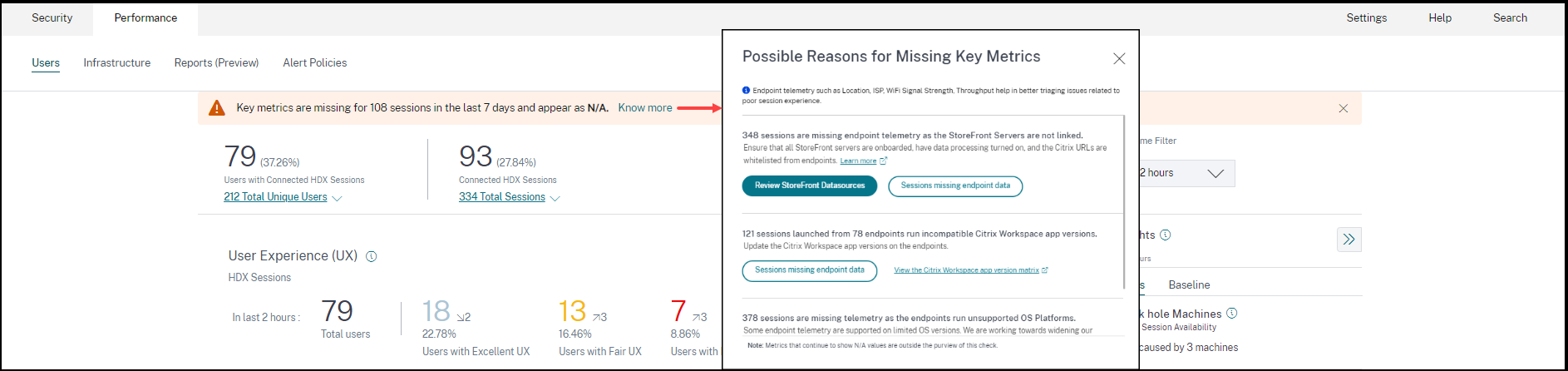
- Einer der Hauptgründe für fehlende Endpunkttelemetrie ist das StoreFront-Onboarding. StoreFront muss korrekt eingebunden sein, die Datenverarbeitung muss eingeschaltet sein und die entsprechenden URLs müssen auf die Positivliste gesetzt werden. Wenn Sie auf StoreFront-Datenquellen überprüfen klicken, gelangen Sie zur Seite Datenquellen, die Sie durch den StoreFront-Onboarding-Prozess führt, der für die Workspace App-Datenerfassung erforderlich ist. Wenn Sie Citrix Workspace verwenden, wird der Dienst automatisch erkannt und erfordert kein Onboarding.
- Endpunkttelemetrie ist nicht für Sitzungen verfügbar, die von Endpunkten aus gestartet werden, auf denen nicht unterstützte Betriebssystemplattformen oder inkompatible Versionen der Citrix Workspace-App ausgeführt werden. Wenn Sie auf Sitzungen klicken, denen Endpunktdaten fehlen, wird die Self-Service-Ansicht Sitzungen mit der Liste der Sitzungen geöffnet, denen die Endpunkttelemetrie aus einem bestimmten Grund fehlt. Weitere Informationen finden Sie in der Versionsmatrix, in der für jede Funktion die Betriebssystemversionen und die erforderliche Workspace-App-Version aufgeführt sind, auf der sie unterstützt wird.
Weitere Informationen finden Sie im Artikel Nicht kategorisiert .
Tooltips in der Self-Service-Ansicht “Sessions”
Tooltips, die die Gründe für N/A-Werte erläutern, sind jetzt in der Self-Service-Ansicht “Sessions” für die folgenden endpunktbezogenen Metriken verfügbar:
- Version der Workspace App
- Endpunktland (zuletzt bekannt)
- Endpoint City (Zuletzt bekannt)
- Endpoint Link Speed (P95)
- Eingehender Endpunktdurchsatz (P95)
- Endpunktdurchsatz ausgehend (P95)
- ISP (Internetdienstanbieter)
Zu den N/A-Werten dieser Metriken werden Tooltips angezeigt, die als Gründe für falsches StoreFront-Onboarding oder Sitzungen, die von Endpoints gestartet wurden, auf denen nicht unterstützte Betriebssystemplattformen oder inkompatible Versionen der Citrix Workspace-App ausgeführt werden, angegeben. Diese Funktion hilft Ihnen, die Gründe für N/A-Werte aufzuklären, sodass Sie die erforderlichen Maßnahmen ergreifen können. Weitere Informationen zu den in der Self-Service-Ansicht Sessions verfügbaren Metriken finden Sie unter Self-Service-Ansicht fürSessions.
01. August 2023
Warninformationen als CSV-Anlagen in Mailern
E-Mails mit Warnmeldungen zu Black Hole Machines, Overloaded Machine und Zombie Session enthalten jetzt CSV-Anhänge mit Informationen zu den betroffenen Maschinen und Sitzungen. Der Anhang enthält die folgenden Daten:
- Name der Maschine
- Seiten-ID
- Name des Katalogs
- Name der Bereitstellungsgruppe
- Anzahl der Fehler (Anzahl der ausgefallenen Maschinen oder Sitzungen, sofern zutreffend).
Die CSV-Anhänge in Warn-Mailern helfen dabei, fehlerhafte Maschinen und Sitzungen zu identifizieren, ohne sich bei Citrix Analytics for Performance anmelden zu müssen. Dies hilft bei der Einrichtung von Automatisierungspipelines, um Tickets zu erstellen und an Stakeholder weiterzuleiten, die für die schnelle Lösung von Problemen verantwortlich sind. Diese Funktion trägt zur Verbesserung der Kommunikation und Effizienz bei und ist der nächste Schritt zur proaktiven Überwachung Ihrer virtuellen Apps und Desktop-Umgebung.
Weitere Informationen zu verfügbaren Benachrichtigungen finden Sie unter Benachrichtigungen.
06. Juni 2023
E-Mail-Benachrichtigungen für Citrix Cloud-Konten ohne Administratorrechte
Sie können jetzt die E-Mail-Benachrichtigungen von Citrix Analytics for Performance für Stakeholder aktivieren, die keinen Administratorzugriff auf Ihr Citrix Cloud-Konto haben. Auf diese Weise können Mitglieder der Sicherheits- und Auditteams Ihres Unternehmens, die keine Citrix Cloud-Konten besitzen, Warnmeldungen erhalten.
Dieses Update stellt sicher, dass die Warnmeldungen Administratoren zur Verfügung stehen, die Maßnahmen zur Minderung des Warnzustands ergreifen. Dies trägt zur schnellen Lösung von Problemen bei und gewährleistet eine optimale Leistung der virtuellen Apps- und Desktop-Umgebung. Weitere Informationen finden Sie in der E-Mail-Verteilerliste.
Weitere Informationen zu Warnungen von Citrix Analytics for Performance finden Sie unter Alerts.
05. Juni 2023
Benutzeranzahl in der Self-Service-Ansicht “Sessions”
In der visuellen Zusammenfassung in der Self-Service-Ansicht “Sitzungen” wird jetzt die Anzahl der Benutzer zusammen mit der Anzahl der Sitzungen angezeigt. Diese Funktion bietet einen schnellen Überblick über die Anzahl der Benutzer, die während eines Vorfalls oder aufgrund eines bestimmten Problems betroffen waren. Es hilft auch, die Anzahl der eindeutigen Benutzer für eine bestimmte Anfrage zu verstehen. Weitere Informationen finden Sie im Self-Service-Artikel Sessions .
22. Mai 2023
PoP-Latenz zwischen Connector und Gateway
Die PoP-Latenz des Connector-Gateways wird jetzt auf der Seite Connector-Statistiken angezeigt. Die Werte stellen die P95-Werte der synthetischen Latenz dar, die für die verfügbaren Gateway-POPs in Ihrer virtuellen App- und Desktopumgebung berechnet wurden.
Diese Informationen helfen Ihnen bei der Auswahl und Konfiguration des nächstgelegenen Gateway-PoP, um ein optimales Sitzungserlebnis zu erzielen. Weitere Informationen finden Sie unter Connector-Statistiken.
Die PoP-Latenz des Connector-Gateways ist auch in der Self-Service-Ansicht “Sessions” als optionale Spalte verfügbar. Weitere Informationen zu den Metriken, die in der Self-Service-Ansicht für Sitzungen verfügbar sind, finden Sie im Artikel Sessions Self-Service .
16. Mai 2023
In Black Hole Machine Insights entdeckte Muster
Einige Computer in Ihrer Umgebung, obwohl sie registriert sind und fehlerfrei erscheinen, warten möglicherweise keine vermittelten Sitzungen, was zu Fehlern führt. Maschinen, die vier oder mehr aufeinanderfolgende Sitzungsanfragen nicht bearbeitet haben, werden als Black-Hole-Maschinenbezeichnet. Die Erkenntnisse der Black Hole-Maschinen zeigen die Anzahl der Black Hole-Maschinen, die in Ihrer Umgebung während des ausgewählten Zeitraums identifiziert wurden.
Jetzt werden die häufigsten Fehlermuster, die in Bezug auf die Bereitstellungsgruppe, Sitzungscomputer mit einem oder mehreren Betriebssystemen erkannt wurden, im Panel “Black Hole Machine Insights” und in der Alarm-E-Mail angezeigt. Diese Muster sollen Ihnen helfen, festzustellen, ob das Problem in einer bestimmten Kohorte von Benutzern auftritt. In Fällen, in denen das System aufgrund einer verteilten Kohorte kein Muster hervorheben kann, wird empfohlen, einen Drilldown zur Selbstanalyse durchzuführen.
Weitere Informationen finden Sie unter Diagnostic Insights: Black Hole Machines und Alert for Black Hole Machines.
Anomale Latenzwarnungen auf der Grundlage benutzerspezifischer Basiswerte
Die Warnung Sitzungen mit anomaler Latenz, die auf einem Modell für maschinelles Lernen zur Bestimmung des Latenzwerts für alle Paare zwischen Bereitstellungsgruppe und Standort für einen bestimmten Kunden basierte, wurde nun neu entwickelt, sodass ein Basislatenzwert auf Benutzerebene verwendet wird. Der benutzerspezifische Ausgangswert wird anhand der P95-ICARTT-Werte berechnet, die in den letzten 30 Tagen gemessen wurden.
Schlechte Reaktionsfähigkeit während einer Sitzung war bei den meisten Benutzern eine häufige Beschwerde für ein schlechtes Sitzungserlebnis. Die proaktiven Warnmeldungen bei anomaler Latenz helfen Administratoren dabei, nur die Benutzer zu identifizieren, deren Latenz von ihrer eigenen 30-Tage-Basislatenz abweicht. Der benutzerspezifische Ausgangswert gewährleistet einen aussagekräftigen Vergleich und angemessene Warnmeldungen im Vergleich zur Überprüfung anhand eines statischen Schwellenwerts.
Sie können jetzt die Warnmeldungen über anomale Latenz von Performance Analytics an einem bevorzugten Webhook-Listener veröffentlichen und sie zusätzlich zum Empfangen per E-Mail erhalten.
Weitere Informationen finden Sie im Artikel Benachrichtigungen .
28. April 2023
Verfügbarkeit der Daten
Die Genauigkeit von Performance Analytics hängt von den Daten ab, die von den verschiedenen Standortinfrastrukturen wie Endpunkten, Maschinen, Gateway und Delivery Controller erfasst werden. Eine gute Verfügbarkeit der erforderlichen Kennzahlen stellt sicher, dass die von Performance Analytics bereitgestellten Daten und Erkenntnisse der tatsächlichen Leistung der Website genau entsprechen.
Die Funktion zur Datenverfügbarkeit hilft dabei, Sitzungen zu identifizieren, die nicht über die Daten verfügen, die zur Überwachung der Leistung Ihrer Endgeräte erforderlich sind. Endpunkt-Metriken wie Endpoint-Verbindungsgeschwindigkeit, Standort, Durchsatz, ISP, Netzwerkschnittstellentyp, Betriebssystem und Endpunkt-Empfängerversion, die für die Analyse endpunktspezifischer Probleme von entscheidender Bedeutung sind.
Endpoint-Metriken setzen voraus, dass StoreFront/Citrix Workspace korrekt integriert sind und dass die auf den Endpunkten installierten Versionen der Citrix Workspace-App korrekt sind. Wenn Sie im User Experience (UX) -Dashboard auf das Datenverfügbarkeitssymbol klicken, wird die Anzahl der Sitzungen auf allen Websites angezeigt, für die in den letzten sieben Tagen keine Endpunkt-Metriken verfügbar waren. Wenn Sie auf die Sitzungsnummer klicken, wird die Self-Service-Ansicht für Sitzungen geöffnet, in der diese Sitzungen aufgeführt sind.
Um die Datenverfügbarkeit zu verbessern:
-
Überprüfen Sie, ob das entsprechende StoreFront/Citrix Workspace korrekt integriert wurde, wie unter On-Premises-Sites von Citrix Virtual Apps and Desktopsmithilfe von StoreFront beschrieben.
-
Überprüfen Sie, ob die Endpoints die richtige Citrix Workspace-App-Version für die Endpoint Network Statistics-Funktion gemäß der Citrix Workspace-App-Versionsmatrixverwenden.
Weitere Informationen finden Sie im Artikel Performance Analytics .
Endpunkt-IP und Name
Endpunkt-IP und Name werden in der Self-Service-Ansicht Sessions als Spalten hinzugefügt. Dies bietet mehr Einblick in das clientseitige Netzwerk. Weitere Informationen finden Sie unter Self-Service-Suche nach Sitzungen.
13. April 2023
Integration von Citrix Analytics for Performance mit der Splunk Observability-Plattform (Vorschau)
Citrix Analytics for Performance ist jetzt in die Splunk Observability-Plattform integriert. Sie können die Datenexportfunktion verwenden, um Leistungsdaten und Ereignisse von Citrix Analytics for Performance nach Splunk zu exportieren.
Sie erhalten einen ganzheitlichen Überblick über die Leistungskennzahlen aller on-premises Citrix Virtual Apps and Desktops-Websites und DaaS-Cloud-Services, die in Ihren Citrix Analytics for Performance-Dienst auf der Observability-Plattform integriert wurden. Darüber hinaus können Sie Leistungskennzahlen aus Citrix Analytics für Leistungsdaten mit den externen Datenquellen kombinieren und korrelieren, die mit Ihrer Splunk-Instanz verbunden sind.
Sie können in regelmäßigen Abständen Dashboards und Berichte erstellen und daraus umsetzbare Geschäftserkenntnisse über die Leistung Ihrer virtuellen Apps und Desktop-Websites ableiten.
Weitere Informationen finden Sie im Artikel Datenexport .
Um diese Funktion nutzen zu können, melden Sie sich an und registrieren Sie sich mit diesem Formularfür die Technical Preview.
04. April 2023
Unterstützung benutzerdefinierter Rollen für Citrix Cloud-Administratorgruppen
Sie können jetzt Citrix Cloud-Administratorgruppen in Ihrem Azure Active Directory benutzerdefinierte Rollen zuweisen, um auf Citrix Analytics for Performance zuzugreifen. Die Administratorgruppen müssen in Citrix Cloud mithilfe von Identity and Access Management > Administratoren konfiguriert werden. Weitere Informationen finden Sie unter Identitäts- und Zugriffsverwaltung.
Diese Integration ermöglicht einen optimierten Ansatz zur Verwaltung von Dienstzugriffsberechtigungen für Administratorbenutzer und -gruppen.
Weitere Informationen zur Verwaltung von Rollen finden Sie unter Administratorrollen für Performance Analytics verwalten.
20. Februar 2023
Unterstützung für 100.000 Maschinen
Citrix Analytics for Performance ist jetzt für die Unterstützung von 100.000 Maschinen optimiert. Die empfohlenen Konfigurations- und Nutzungsbeschränkungen von Citrix Analytics for Performance finden Sie im Artikel Limits .
01. Februar 2023
Sichtbarkeit von ISP, Endpoint Link Speed und Endpoint Location
Die Seite mit den Sitzungsdetails enthält jetzt die Informationen zu ISP, Endpoint Link Speed und Endpoint Location. Diese zusätzlichen Sitzungsattribute erleichtern das Triaging. Diese Funktion ist für Helpdesk-Administratoren nützlich, die von Director aus auf Citrix Analytics for Performance zugreifen, um sitzungsbezogene Probleme zu beheben. Weitere Informationen zu allen Sitzungsattributen finden Sie im Artikel Sitzungsdetails.
23. Januar 2023
Maschinenlastanzeige in der Self-Service-Ansicht für Maschinen
Metriken zur Maschinenauslastung, die auf dem Lastindikator basieren, werden in der Self-Service-Ansicht für Maschinen hinzugefügt. Diese Metriken helfen dabei, die Auslastung der Maschinen schnell zu überprüfen, ohne mehrere Maschinenparameter wie CPU-Auslastung, Speicherauslastung und Anzahl der Sitzungen auf der Maschine im Detail untersuchen zu müssen.
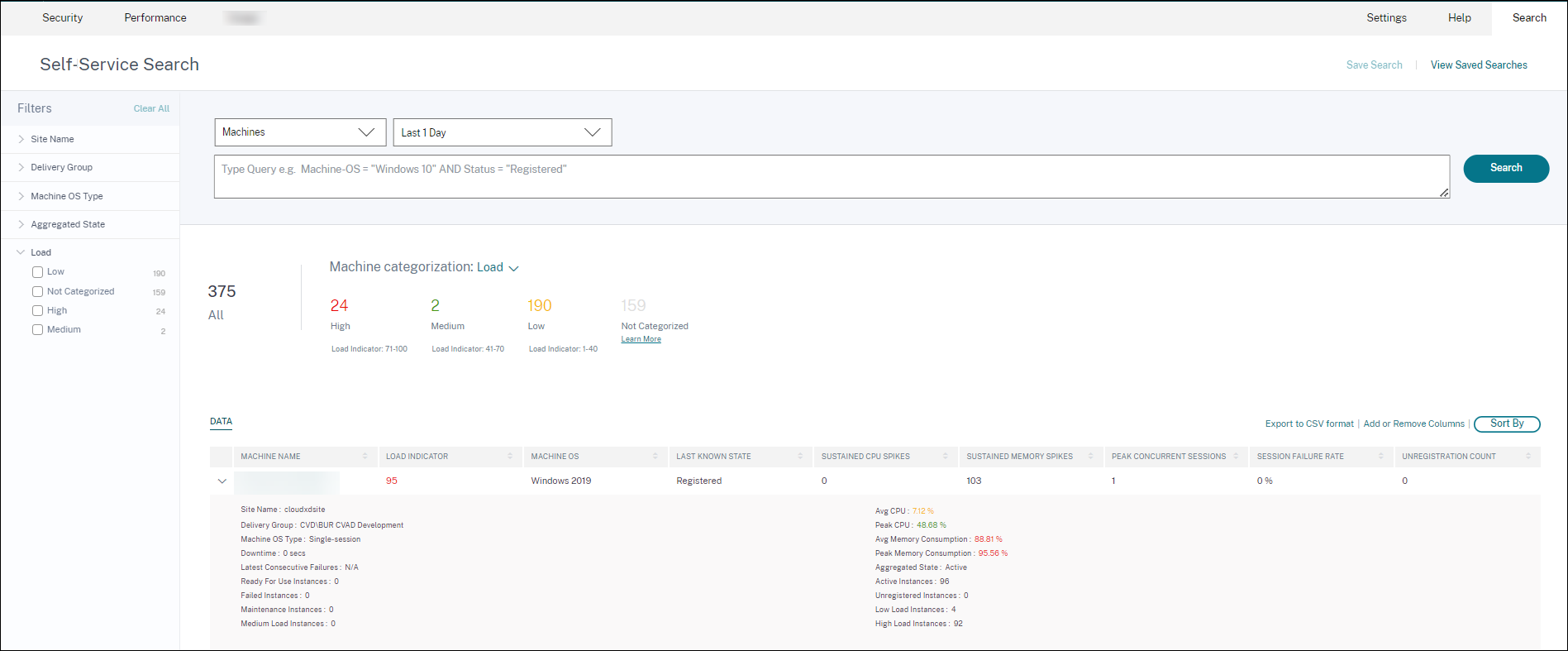
- In der Self-Service-Ansicht “Maschinen” wird jetzt die Maschinenkategorisierung anhand des Lastindikators der Maschinen angezeigt. Der Lastindikator für eine Maschine wird auf der Grundlage der Ressourcenauslastung, der allgemeinen Benutzererfahrung auf der Maschine und der Anzahl der gehosteten Sitzungen bei Betriebssystemmaschinen mit mehreren Sitzungen berechnet. Der Wert wird über den ausgewählten Zeitraum aggregiert. Wählen Sie in der Self-Service-Ansicht “Maschinen” in der Dropdownliste “Maschinenkategorisierung” die Option Last aus. Die Maschinen sind wie folgt kategorisiert: - Hoch (rot) - Maschinen mit Lastanzeige im Bereich 71-100 - Mittel (grün) - Maschinen mit Lastanzeige im Bereich 41-70 - Niedrig (gelb) - Maschinen mit Lastanzeige im Bereich 1-40. - Nicht kategorisiert — Die Maschinen werden möglicherweise nicht kategorisiert, wenn sie heruntergefahren, nicht registriert oder ausgefallen sind oder wenn die Ressourcendaten für die Maschine nicht verfügbar sind.
- Die Facette Last mit den Optionen Hoch, Mittel, Niedrig und Nicht kategorisiert hilft dabei, die Maschinen zu filtern, um weitere Analysen zu ermöglichen.
- Die Self-Service-Ansicht für Maschinen enthält eine Spalte mit dem Lastindikator, in der der Lastwert der Maschine angezeigt wird. Die Maschinenleistungsparameter, die bei der Erweiterung der Maschinenreihe verfügbar sind, zeigen jetzt die Anzahl der Instanzen mit hoher, mittlerer und niedriger Last für den ausgewählten Zeitraum an. Dies hilft, die Belastung der spezifischen Maschine zu quantifizieren und zu bewerten.
Diese Funktion hilft dabei, Maschinen zu identifizieren, die nicht ausgelastet oder überlastet sind. Dies ermöglicht außerdem proaktive Maßnahmen, um eine optimale Nutzung der Infrastruktur sicherzustellen und die Gesamtleistung der Maschine zu verbessern. Weitere Informationen finden Sie im Artikel Self-Service.
02. Januar 2023
Grundlegende Insight zu Sitzungen mit anomaler Reaktionsfähigkeit
Der Baseline Insight für Sessions with Anomalous Responsiveness zeigt die Anzahl der Sitzungen, für die ICARTT-Werte aufgezeichnet wurden, die über dem ICARTT-Ausgangswert für den Benutzer liegen. Der benutzerspezifische Ausgangswert wird anhand der P95-ICARTT-Werte berechnet, die in den letzten 30 Tagen gemessen wurden. Sitzungen mit anomaler Reaktionsfähigkeit werden erkannt, indem die aktuellen ICARTT-Messungen der Sitzungen mit dem benutzerspezifischen Ausgangswert verglichen werden.
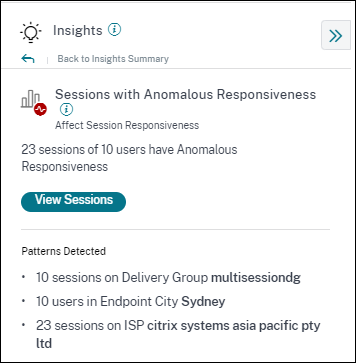
Diese Erkenntnisse helfen dabei, Benutzer schnell zu identifizieren, die im Vergleich zu ihren eigenen früheren Erfahrungen während der Sitzung schlechte Erfahrungen gemacht haben. Die Funktion hilft dabei, die Umgebung proaktiv zu überwachen und Probleme im Zusammenhang mit der Sitzungsleistung schnell zu beheben.
Weitere Informationen finden Sie im Artikel Insights .
14. Dezember 2022
Benutzerdefinierte Berichte (Preview)
Sie können jetzt benutzerdefinierte Berichte mit den Leistungsmetriken in Citrix Analytics for Performance erstellen und planen. Benutzerdefinierte Berichte helfen Ihnen, Informationen von besonderem Interesse zu extrahieren und die Daten grafisch zu organisieren. Es hilft dabei, in regelmäßigen Abständen Berichte für Führungskräfte zu erstellen und die Leistung Ihrer Umgebung im Laufe der Zeit zu analysieren. Weitere Informationen finden Sie unter Benutzerdefinierte Berichte.
18. November 2022
Sichtbarkeit von Maschinenkatalog, Hypervisor und Provisioningtyp
Auf der Seite Maschinenstatistiken werden jetzt der Hypervisor-Name, der Katalogname und der Provisioningtyp der Maschine als Teil der wichtigsten Maschinenparameter angezeigt. Diese Daten helfen bei der Suche nach Problemen im Zusammenhang mit der Maschinenleistung. Insbesondere helfen diese Daten dabei, mithilfe der Typattribute Hypervisor, Catalog oder Provisioning ähnliche Maschinen zu finden, die möglicherweise Leistungsprobleme aufweisen. Weitere Informationen finden Sie im Artikel Maschinenstatistiken .
13. Oktober 2022
WEM-Systemintegritätsprüfung
Sie können jetzt Integritätsprüfungen auf Maschinen aus Performance Analytics durchführen. Workspace Environment Management (WEM) ist ein Tool zur Verwaltung der Benutzerumgebung, mit dem Desktops für die bestmögliche Benutzererfahrung optimiert werden können. Die neue WEM Task Health Check-Aktion, die auf der Seite Maschinenstatistiken eingeführt wurde, hilft beim Ausführen von WEM-Skripten, um Informationen über den Status von Maschinen abzurufen.
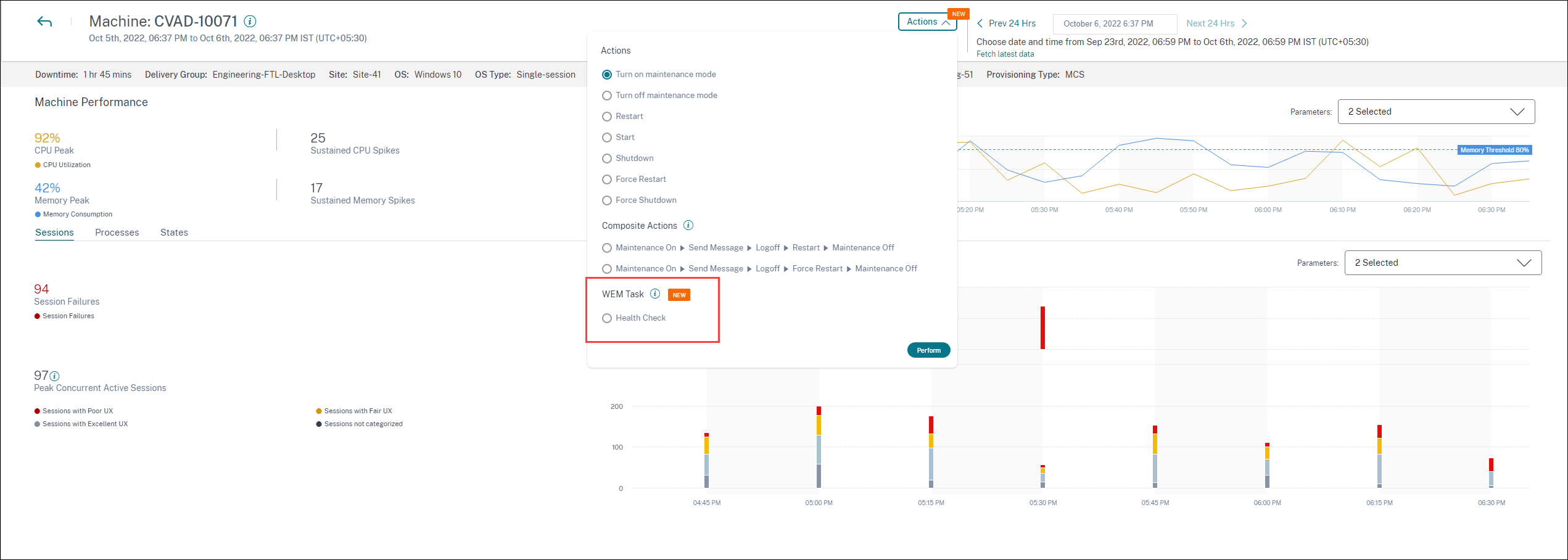
Dies hilft dabei, häufig auftretende Maschinenprobleme leicht zu lösen, ohne zum WEM-Terminal gehen zu müssen.
Ein detaillierter Bericht über den WEM Health Check und mögliche Maßnahmen, die durchgeführt werden können, um sie zu beheben, wird ebenfalls bereitgestellt.
WEM-Aktionen sind für Cloud-Administratoren mit vollem Zugriff und gültiger Berechtigung für WEM aktiviert.
Weitere Informationen zur Verwendung der Aktion WEM Task Health Check in Performance Analytics finden Sie unter WEM-Aufgaben - Integritätsprüfung.
Weitere Informationen zur WEM-Aufgabenintegritätsprüfung finden Sie im Artikel Scripted Tasks in der Workspace Environment Management-Dokumentation.
11. Oktober 2022
Verbesserungen der Prozesssichtbarkeit
Jetzt werden Prozesse, die auf Maschinen mit Einzelsitzungs-OS ausgeführt werden, zusammen mit Prozessen, die auf Maschinen mit Multisitzungs-OS ausgeführt werden, auch auf der Registerkarte Prozess der Ansicht Maschinenstatistiken angezeigt. Diese Funktion ist für Maschinen verfügbar, die in Cloud- und on-premises Umgebungen ausgeführt werden. Auf der Registerkarte Prozess werden bis zu 10 Prozesse mit dem höchsten Ressourcenverbrauch angezeigt. Die Prozesse, die am meisten Ressourcen verbrauchen, werden auch dann angezeigt, wenn es während des ausgewählten Zeitraums keine Speicher- oder CPU-Spitzen gibt. Für diese Funktion müssen Sie die Prozessüberwachungsrichtlinie von Citrix Studio sowohl für Einzelsitzungs- als auch für Multisitzungs-OS-Maschinen aktivieren. Diese Richtlinie ist standardmäßig deaktiviert und muss explizit aktiviert werden, um die auf dem Computer ausgeführten Prozesse anzuzeigen. Weitere Informationen finden Sie im Artikel Maschinenstatistiken .
30. September 2022
Grundlegende Einblicke
Insights werden jetzt in zwei Kategorien angezeigt:
-
Einblicke in die Diagnose: Die Blackhole Machines, Zombie Sessions, Overloaded Machines und Communication Error Diagnostic Insights sind im Unterbereich Diagnose verfügbar. Diese Erkenntnisse liefern wichtige Updates zu Fehlern, die auf der Website aufgetreten sind.
-
Baseline Insights: Die Baseline Insights werden eingeführt, um die Abweichung der wichtigsten Leistungskennzahlen von der historischen Basislinie aufzuzeigen. Diese Erkenntnisse zeigen auf einen Blick, ob sich wichtige Kennzahlen verbessern oder verschlechtern. Sie helfen dabei, Vorfallindikatoren schnell zu erkennen und proaktive Maßnahmen zu ergreifen, um die Leistung Ihrer Umgebung zu verbessern.
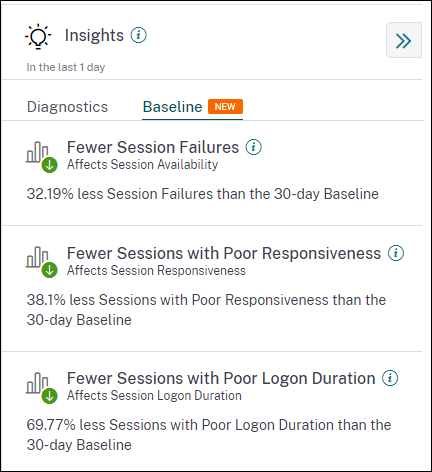
Basisinformationen für schlechte Sitzungsfehler, Sitzungsreaktionsfähigkeit und Sitzungsanmeldedauer sind im Unterbereich Baseline verfügbar.
Abweichungen vom Basiswert werden auch im User Experience-Dashboard angezeigt. Sie sind für Sitzungsfehler im Abschnitt Benutzersitzungen und für Schlechte Sitzungen verfügbar, die in den Abschnitten Sitzungsreaktionsfähigkeit und Sitzungsanmeldedauer kategorisiert sind. Durch Klicken auf die Abweichung wird die entsprechende Baseline Insight angezeigt
Weitere Informationen finden Sie im Artikel Insights .
28. September 2022
Webhook-Unterstützung für Alert-Benachrichtigungen
Sie können jetzt Warnmeldungen von Performance Analytics an einen bevorzugten Webhook-Listener veröffentlichen. Mit dieser Funktion kannst du auf dem von dir gewählten Kanal wie Slack, JIRA benachrichtigt werden. Dies hilft Unternehmenskunden, den Ablauf von der Erkennung von Vorfällen bis zum Abschluss zu automatisieren und somit Workflows als Reaktion auf Performance Analytics-Alert-Benachrichtigungen einfach zu steuern Weitere Informationen zum Konfigurieren von Warnungsrichtlinien mit Webhook finden Sie unter Webhook-Unterstützung für Warnmeldungsbenachrichtigungen.
07. September 2022
Exportlimit beim CSV-Export erhöht
Das Limit für die Anzahl der Zeilen, die Sie mit der Funktion In CSV-Format exportieren auf den Self-Service-Seiten exportieren können, wurde jetzt von 10.000 Zeilen auf 100.000 Zeilen erhöht. Weitere Informationen zur Exportfunktion finden Sie im Artikel Self-Service-Suche .
05. August 2022
Black Hole Machines Alarm
Citrix Analytics for Performance scannt alle 15 Minuten nach Black-Hole-Computern und sendet eine Warnung, damit Administratoren Sitzungsfehler, denen Benutzer aufgrund von Black-Hole-Computern ausgesetzt sind, proaktiv mindern können. Maschinen, die vier oder mehr aufeinanderfolgende Sitzungsanfragen nicht bearbeitet haben, werden als Black-Hole-Maschinenbezeichnet. Bei Warnmeldungen über Black-Hole-Fehler müssen sich Administratoren nicht bei Performance Analytics anmelden, um zu erfahren, welche Sitzungsfehler aufgrund von Black-Hole-Maschinen aufgetreten sind. Details zu den Maschinen und den dadurch verursachten Sitzungsfehlern werden in den Alert-Mails an Administratoren gesendet. Die Black Hole Machines Warnungsrichtlinie muss aktiviert sein, um diese E-Mails empfangen zu können.
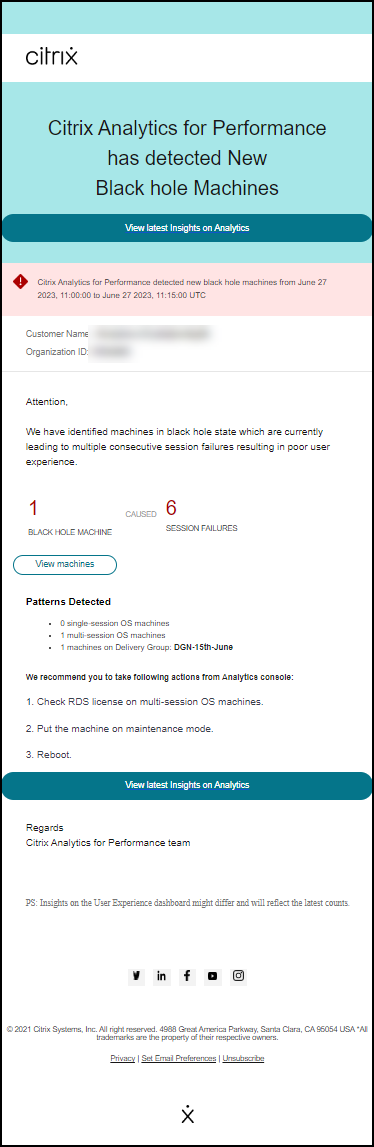
Weitere Informationen zu Black Hole Machine Alerts finden Sie im Artikel Warnmeldungen.
29. Juli 2022
Überladene Maschinen — Einblicke und Warnmeldungen
Einblicke in überlastete Maschinen sind im User Experience-Dashboard verfügbar.
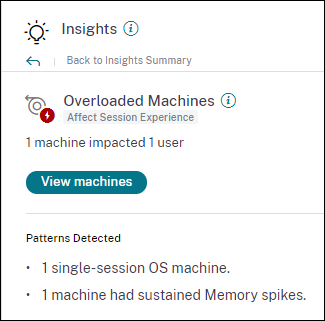
Computer, bei denen anhaltende CPU-Spitzen oder hohe Speicherauslastung oder beides aufgetreten sind und die 5 Minuten oder länger gedauert haben, was zu einer schlechten Benutzererfahrung geführt hat, gelten als überlastet. Die Übersicht Überladene Maschinen zeigt die Anzahl der überlasteten Maschinen, die zu einer schlechten Benutzererfahrung führen, und die Anzahl der betroffenen Benutzer während der ausgewählten Dauer.
Weitere Informationen finden Sie unter Overloaded Machine Insights.
Eine Warnmeldung über überladene Maschinen wird an Administratoren gesendet, wenn innerhalb von 15 Minuten eine neue überlastete Maschine in der Umgebung erkannt wird. Wenn dieselbe Maschine nach 24 Stunden weiterhin überlastet ist, wird eine E-Mail mit einer erneuten Warnung gesendet. Die Administratoren werden bis zu dreimal erneut benachrichtigt, wenn Maschinen weiterhin überlastet sind. Proaktive Warnmeldungen helfen Administratoren, die derzeit nicht bei Citrix Analytics for Performance angemeldet sind, überlastete Ressourcen zu erkennen und zu handhaben.
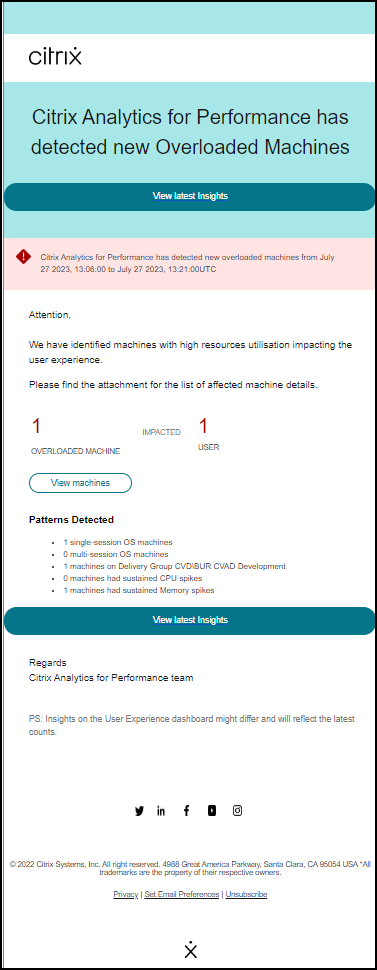
Weitere Informationen finden Sie unter Warnungen bei überladenen Computern.
18. Juli 2022
Zustände der Maschine
Die Seite Maschinenstatistiken enthält jetzt Informationen zu Maschinenzuständen. Die Registerkarte Zustände zeigt die Zeitleiste des aggregierten Maschinenzustands und der Maschinen-Leistungskategorie, dargestellt in 15-Minuten-Intervallen für die letzten 24 Stunden. Durch Klicken auf einen Datenpunkt für den Aggregierten Status können Sie nachvollziehen, wie dieser berechnet wurde Eine Aufschlüsselung der tatsächlichen Werte für Maschinenzustand und Wartungsmodus, die zum dargestellten Aggregierten Zustand geführt haben, wird angezeigt. Auf diese Weise können Sie die Zustandsänderungen der Maschine im Laufe der Zeit nachvollziehen. Fehlertyp und Grund für die Abmeldung helfen beim Debuggen von Maschinenproblemen. Bewegen Sie den Mauszeiger über den Datenpunkt Energiekategorie, um den tatsächlichen Energiezustand zu sehen, in dem sich die Maschine befand. Diese Funktion hilft dabei, wichtige Parameter in Bezug auf die Maschinen in der Umgebung zu schneiden und Ineffizienzen leicht zu erkennen. Zusammen mit den Informationen zu Sitzungen und Prozessen, die bereits in dieser Ansicht verfügbar sind, bietet der Übergang von Aggregated State and Power Category im Laufe der Zeit detaillierte Informationen zur Behebung von Maschinenproblemen.
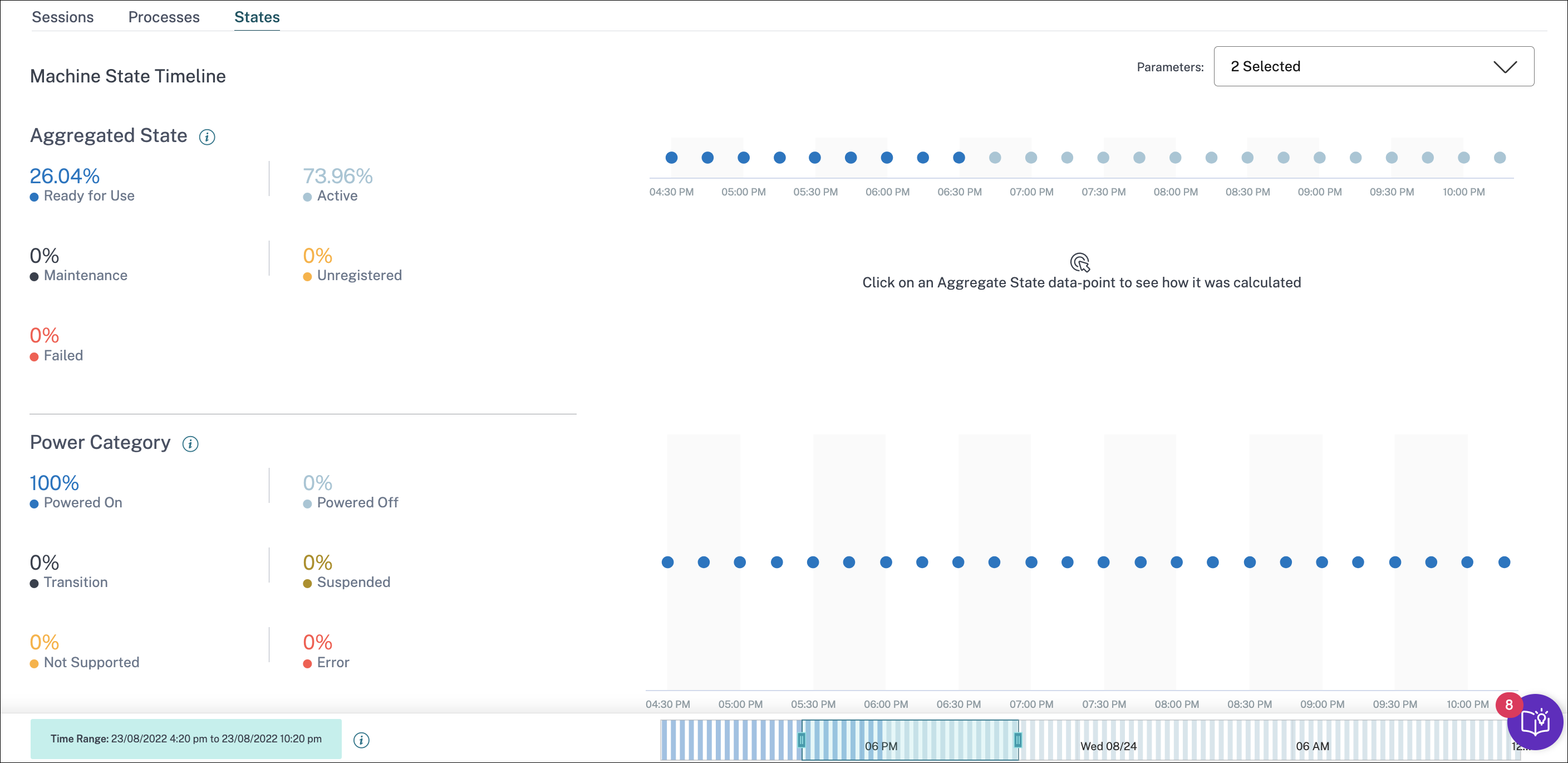
Weitere Informationen finden Sie im Artikel Maschinenstatistiken .
Onboarding-Assistent für Citrix Analytics Service (CAS)
Das Citrix Analytics Service Onboarding Assistant Tool hilft bei der Behebung von Problemen beim Onboarding von StoreFront mit dem Citrix Analytics Service. Der StoreFront-Server kann nach dem Importieren der Konfigurationseinstellungen aus Citrix Analytics auf den StoreFront-Server möglicherweise keine Verbindung zu Citrix Analytics herstellen. Der CAS-Onboarding-Assistent automatisiert alle Prüfungen und Voraussetzungen, die im Dokument StoreFront-Server kann nicht mit Citrix Analytics verbunden werden aufgeführt sind. Weitere Informationen zur Verwendung und zum Herunterladen des Tools finden Sie im Knowledge Center-Artikel Citrix Analytics Service Onboarding Assistant.
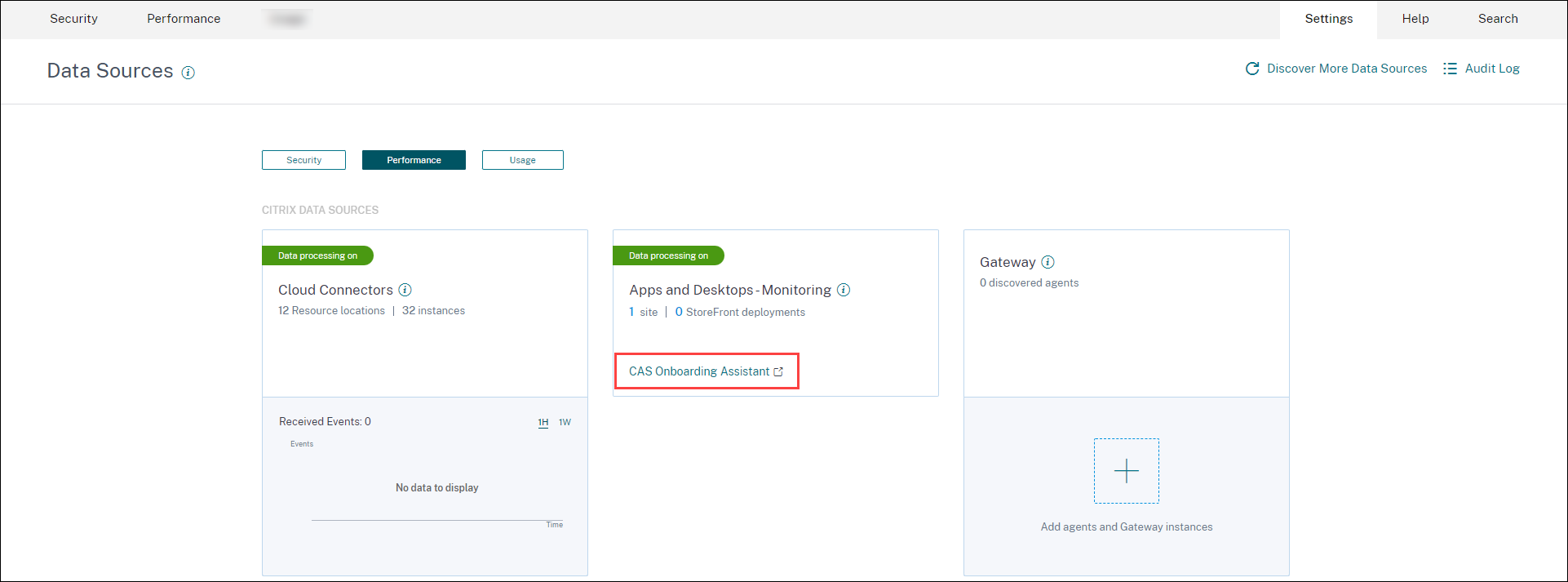
Gründe dafür, dass Benutzer oder Sitzungen nicht kategorisiert werden
Benutzer und Sitzungen, die aufgrund von Konfigurationsproblemen oder Abhängigkeiten nicht in exzellente, faire oder schlechte Kategorien eingeteilt werden können, werden als Nicht kategorisiert eingestuft. Der Link Weitere Informationen unter der Klassifizierung “Nicht kategorisiert” in den Trends Benutzererfahrung und Sitzungsreaktionsfähigkeit zeigt die Hauptgründe dafür, dass bestimmte Benutzer und Sitzungen nicht kategorisiert wurden. Diese Funktion bietet die nötige Klarheit, um Konfigurationsprobleme schnell zu erkennen und zu beheben.
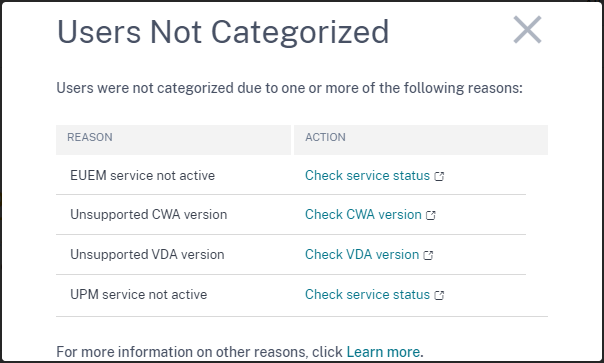
Weitere Informationen finden Sie im Artikel Nicht kategorisiert .
08. Juni 2022
Benutzer- und Sitzungsklassifizierung in Prozent
Das User Experience-Dashboard zeigt die Klassifizierung verbundener HDX-Benutzer und -Sitzungen als ausgezeichnet, fair und schlecht. Diese Zahlen werden jetzt auch in Prozent angezeigt.
28. April 2022
Warnungen vor anomaler Latenz
Schlechte Reaktionsfähigkeit während der Sitzung ist die Hauptursache für ein schlechtes Sitzungserlebnis. Die Funktion Warnungen bei anomalen Latenzen warnt Administratoren, wenn es eine signifikante Abweichung bei den Werten für die Sitzungslatenz gibt. Die proaktive Warnmeldung hilft Administratoren dabei, bestimmte Standorte oder Bereitstellungsgruppen zu identifizieren, von denen schlechte Sitzungen stammen könnten.

Ein Modell für maschinelles Lernen wird verwendet, um den Basislatenzwert für alle Bereitstellungsgruppen-Standortpaare für einen bestimmten Kunden zu ermitteln. Der Basislatenzwert wird täglich basierend auf den ICARTT-Werten der letzten drei Tage kalibriert. Alle Ausreißermessungen von ICARTT werden ignoriert. Wenn der gemessene ICARTT eine Abweichung von 60% oder mehr vom Basislatenzwert aufweist, wird ein Alarm generiert.
Weitere Informationen finden Sie im Artikel Benachrichtigungen .
20. April 2022
Performance Analytics-spezifische Rollen für benutzerdefinierten Zugriff
Benutzerdefinierte Zugriffsrollen für Citrix Analytics for Performance sind jetzt verfügbar. Als Citrix Cloud-Administrator mit Vollzugriffsberechtigung können Sie andere Administratoren einladen, Performance Analytics in Ihrer Organisation mit den folgenden Rollen zu verwalten.
- Performance Analytics — Volladministrator — Weist den Citrix Cloud-Administratoren von Performance Analytics volle Zugriffsberechtigung zu.
- Performance Analytics — Nur-Lese-Administrator — Weist den Citrix Cloud-Administratoren von Performance Analytics schreibgeschützte Zugriffsberechtigungen zu.
Sie können Ihren Administratoren schreibgeschützte oder vollständige Zugriffsberechtigungen erteilen und ihnen die Verwaltung der verschiedenen Funktionen von Performance Analytics ermöglichen. Mit diesem Update können Sie Administratoren erstellen und Zugriff basierend auf einem bestimmten Citrix Analytics-Angebot bereitstellen. Die Benutzer mit der Rolle “Nur-Lese-Administrator”, die zuvor verfügbar waren, wurden jetzt in “Sicherheit und Leistung — Nur-Lese-Administrator” umbenannt.
Performance Analytics-Benutzer mit Schreibschutz können auf die Benutzererlebnis- und Infrastruktur-Dashboards wie die Volladministratoren zugreifen und diese verwenden. Maschinenaktionen auf der Seite “Maschinenstatistiken” sind jedoch für Benutzer mit Lesezugriff deaktiviert. Administratoren mit schreibgeschütztem Zugriff erhalten keine Warnbenachrichtigungen von Citrix Analytics.
Weitere Informationen zu den Aktionen, die in der Self-Service-Ansicht zulässig sind, finden Sie im Artikel Self-Service .
14. April 2022
Zombie-Erkenntnisse und Warnungen
Im Unterbereich Zombie-Sitzungen werden Informationen zu Sitzungsfehlern angezeigt, die aufgrund von Zombie-Sitzungen in der Umgebung aufgetreten sind. Eine Zombie-Sitzung ist eine abgebrochene Sitzung auf einer Betriebssystemmaschine mit einer Sitzung, die dazu führt, dass neue Sitzungsstarts auf dem Computer fehlschlagen. Versuche, Sitzungen auf diesem Computer zu starten, schlagen mit dem Fehler “Nicht verfügbare Kapazität” fehl, bis die abgebrochene Sitzung beendet wird Die Erkenntnisse zu Zombie-Sitzungen sollen dazu beitragen, diese Computer mit abgebrochenen Sitzungen zu erkennen und so eine proaktive Minderung dieser Fehler zu ermöglichen.
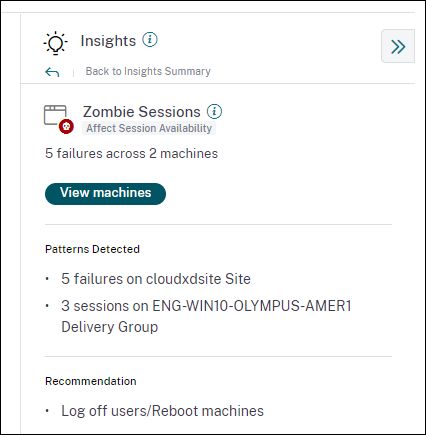
Eine Zombie-Sitzungswarnmail wird generiert, wenn in einem Intervall von 15 Minuten ein neuer Computer mit einer Zombie-Sitzung in der Umgebung erkannt wird. Warnmeldungen werden an Volladministratoren gesendet, die E-Mail-Benachrichtigungen in Citrix Cloud aktiviert haben. Eine erneute Warnung auf demselben Computer erfolgt nur, wenn dieselbe verlassene Sitzung ab der ersten Erkennung mehr als 24 Stunden lang auf demselben Computer andauert.
Durch Klicken auf Maschinen anzeigen wird die Self-Service-Ansicht mit der Liste der Computer gefiltert, die Zombie-Sitzungen enthalten. Hier stellt Failure Count die Anzahl der Sitzungsfehler dar, die im ausgewählten Intervall aufgetreten sind. Der letzte Fehlertyp und der Grund helfen dabei, die Ursache für Computer mit Zombie-Sitzungen zu ermitteln.
Sie können die Warnung “Computer mit Zombie-Sitzungen” auf der Registerkarte “ Warnungsrichtlinien “ deaktivieren.

Weitere Informationen finden Sie unter Zombie-Sitzungen.
14. April 2022
Aufschlüsselung von Einzelbenutzern und Sitzungsnummern
Diese Funktion sorgt für mehr Klarheit bei den nicht kategorisierten Nummern im Dashboard der Benutzererfahrung. Das Dashboard zeigt jetzt die Trennung von Benutzern und Sitzungen in der virtuellen Apps- und Desktopumgebung basierend auf dem Sitzungsprotokoll und dem Verbindungsstatus an.
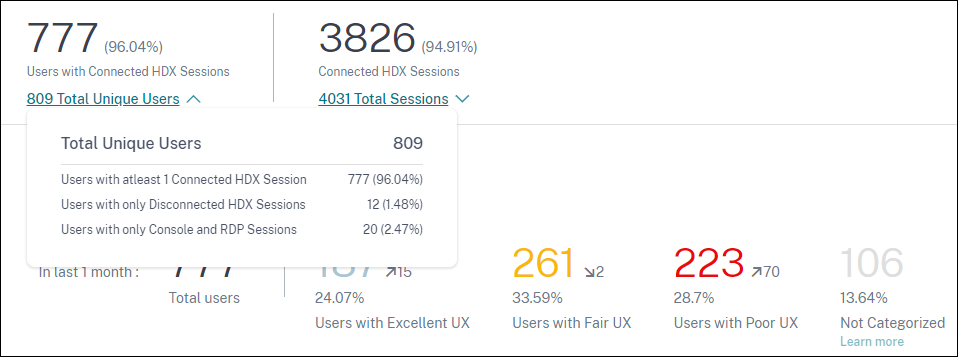
Das Dashboard bietet Leistungsmetriken nur für verbundene HDX-Sitzungen. Sitzungen, die während des ausgewählten Zeitraums durchgehend getrennt wurden, weisen darauf hin, dass der Benutzer während des gesamten ausgewählten Zeitraums nicht aktiv war. Daher gelten die Sitzungs- und Benutzererfahrungswerte nicht für getrennte Sitzungen.
Mit dieser Funktion sind getrennte Sitzungen und Benutzer nicht mehr in der Klassifikation Nicht kategorisiert. Sie sind jetzt in der Trennung verfügbar. Dadurch wird die Anzahl der Benutzer und Sitzungen in der Gesamtklassifizierung “Nicht kategorisiert” reduziert. Weitere Informationen finden Sie unter Aufteilen von Benutzern und Sitzungen.
14. April 2022
Erweiterungen des Infrastruktur-Dashboards
Das Infrastruktur-Dashboard, das die Verfügbarkeits- und Leistungsanalysen für virtuelle Maschinen in Ihrer Apps- und Desktopumgebung anzeigt, enthält die folgenden Verbesserungen.
-
Das Infrastruktur-Dashboard wurde jetzt erweitert, um die aktuelle Verfügbarkeit virtueller Maschinen anzuzeigen. Diese Erweiterung gibt einen Überblick über die Anzahl der Computer, die derzeit Benutzer bedienen, und die Anzahl der Computer, die aus verschiedenen Gründen nicht verfügbar sind. Die Maschine zählt in den letzten bekannten Zuständen der verfügbaren Maschine (Einsatzbereit, aktiv), und für die letzte Instanz (15 Minuten) wird die Anzahl der Maschinen nicht verfügbar (Wartung, nicht registriert und fehlgeschlagen) angezeigt.
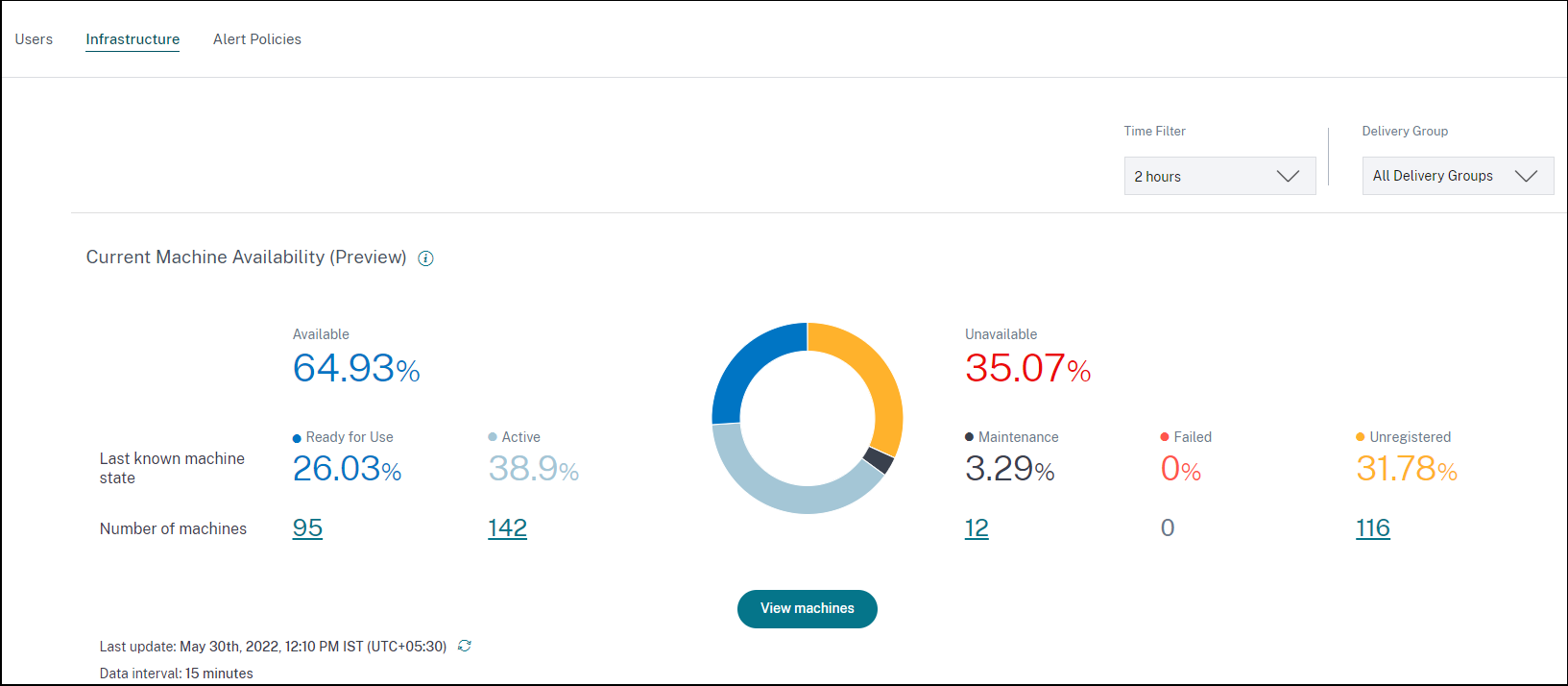
-
Durch Klicken auf die Anzahl der Maschinen wird die Maschinen-Self-Service-Ansicht mit der Liste der Computer geöffnet, die sich in den letzten 15 Minuten im ausgewählten Status befinden.
-
Der Trend Maschinenverfügbarkeit zeichnet jetzt die Anzahl der Maschinen in aggregierten Zuständen für den ausgewählten Zeitraum auf. Der aggregierte Zustand ist der ungünstigste Zustand, in dem sich die Maschine unter den Zuständen “Einsatzbereit”, “Aktiv”, “Wartung”, “Nicht registriert” und “Ausgefallen” befand. Sie können von einem bestimmten Abschnitt des Diagramms aus einen Drilldown durchführen, um Details zu Maschinen in einem bestimmten aggregierten Zustand in der Self-Service-Ansicht für Maschinen anzuzeigen. Der Trend zur Maschinenverfügbarkeit hilft dabei, die Anzahl der Computer in einem aggregierten Zustand zu einem bestimmten Zeitpunkt zu überprüfen. Wenn es zusammen mit dem Trend zur Sitzungsverfügbarkeit verwendet wird, hilft es, die Auswirkungen einer Ressourcenkrise oder eines Ausfalls zu verstehen.
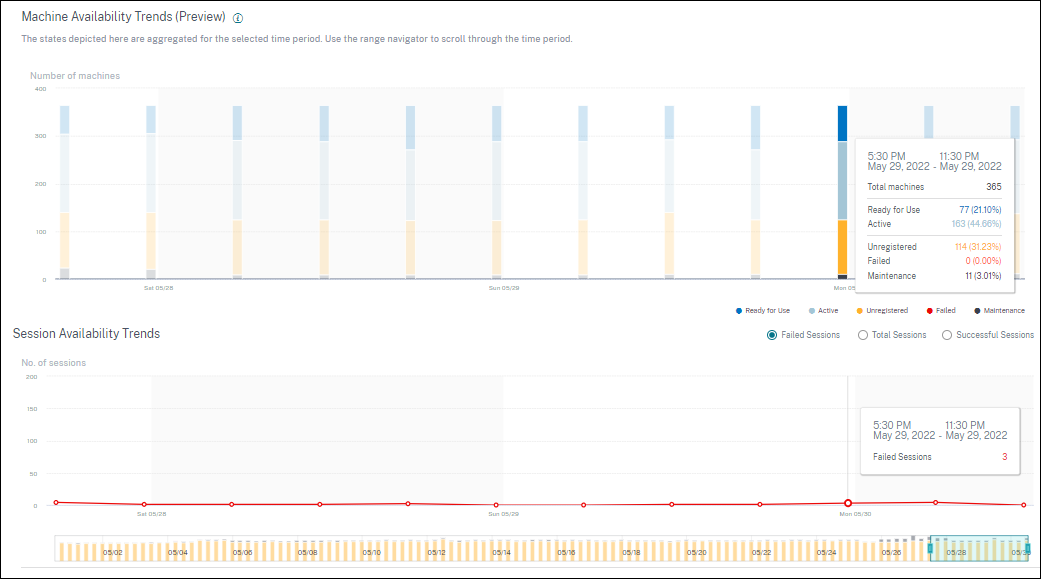
-
Trends für Zeiträume von einem Monat und einer Woche werden jetzt mit einer Genauigkeit von 6 Stunden dargestellt. Mit dem Zeitnavigator können Sie die Trends der Maschine- und Sitzungsverfügbarkeit für einen Monat in einem Zeitraum von 3—7 Tagen vergrößern.
-
Der Zeit-Navigator spiegelt jetzt den Trend zur Maschinenverfügbarkeit wider. Auf diese Weise können Sie Zeiträume mit einer großen Anzahl nicht verfügbarer Maschinen identifizieren, sodass Sie einfach in den erforderlichen Zeitraum im Trend navigieren und ihn vergrößern können.
-
Die Tooltipps zu Maschinen- und Sitzungsverfügbarkeitstrends werden synchronisiert, um die Korrelation zwischen nicht verfügbaren Computern und fehlgeschlagenen Sitzungen zu verstehen
-
Die Self-Service-Ansicht “Maschinen” hat eine neue Facette namens Aggregierter Zustand, um die zustandsbasierte Filterung von Maschinen zu ermöglichen. In der Ansicht wird die Anzahl der Maschinen für die ausgewählten Aggregierten Zustände angezeigt. Sie können jetzt die Facette Aggregierter Status verwenden oder im Verfügbarkeitstrend auf klicken, um die Liste der Maschinen anzuzeigen, die sich für die ausgewählte Zeit in einem bestimmten aggregierten Zustand befanden.
-
Neue Spalten werden zur Self-Service-Ansicht “Maschinen” - Letzter bekannter Zustand und die Anzahl der Maschinen in jedem der ausgewählten aggregierten Zustände hinzugefügt.
Diese Verbesserungen helfen dabei, in der Self-Service-Ansicht “Maschinen” Maschinen zu identifizieren, die sich aktuell oder zu einem bestimmten Zeitpunkt in einem bestimmten Status befinden. Sie ermöglichen eine bessere Fehlerbehebung bei Maschinen, da sie eine höhere Datengranularität bieten und dazu beitragen, Maschinen zu identifizieren, die Aufmerksamkeit benötigen. Weitere Informationen finden Sie in der Self-Service-Suche nach Maschinen und in den Artikeln zu Infrastructure Analytics .
08. März 2022
Endpoint-Netzwerkstatistiken
Diese Funktion bietet mehr Einblick in das clientseitige Netzwerk, da mehrere relevante Metriken in der Ansicht “Sessions Self-Service” und in der Ansicht “Sitzungsstatistiken” hinzugefügt wurden.
Endpoint Link Speed (P95), Endpoint Throughput Incoming (P95) und Endpoint Throughput Outgoing (P95) werden als optionale Spalten in der Self-Service-Ansicht für Sitzungen eingeführt.
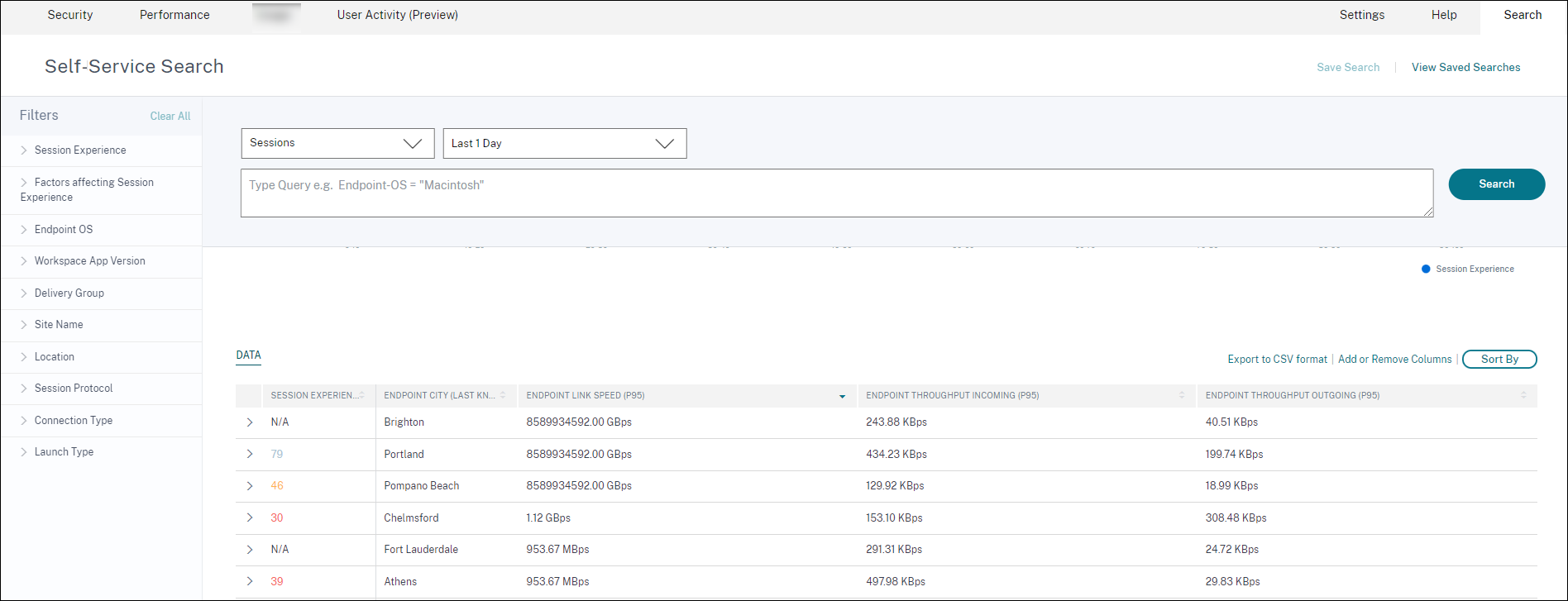
Auf der Seite “Sitzungsstatistiken” werden nun die P95-Werte für WiFi-Signalstärke, Endpunktdurchsatz eingehend und Endpunktdurchsatz ausgehend auf der Registerkarte Faktoren angezeigt Diagramme dieser Metriken werden über die Sitzungsdauer aufgetragen.
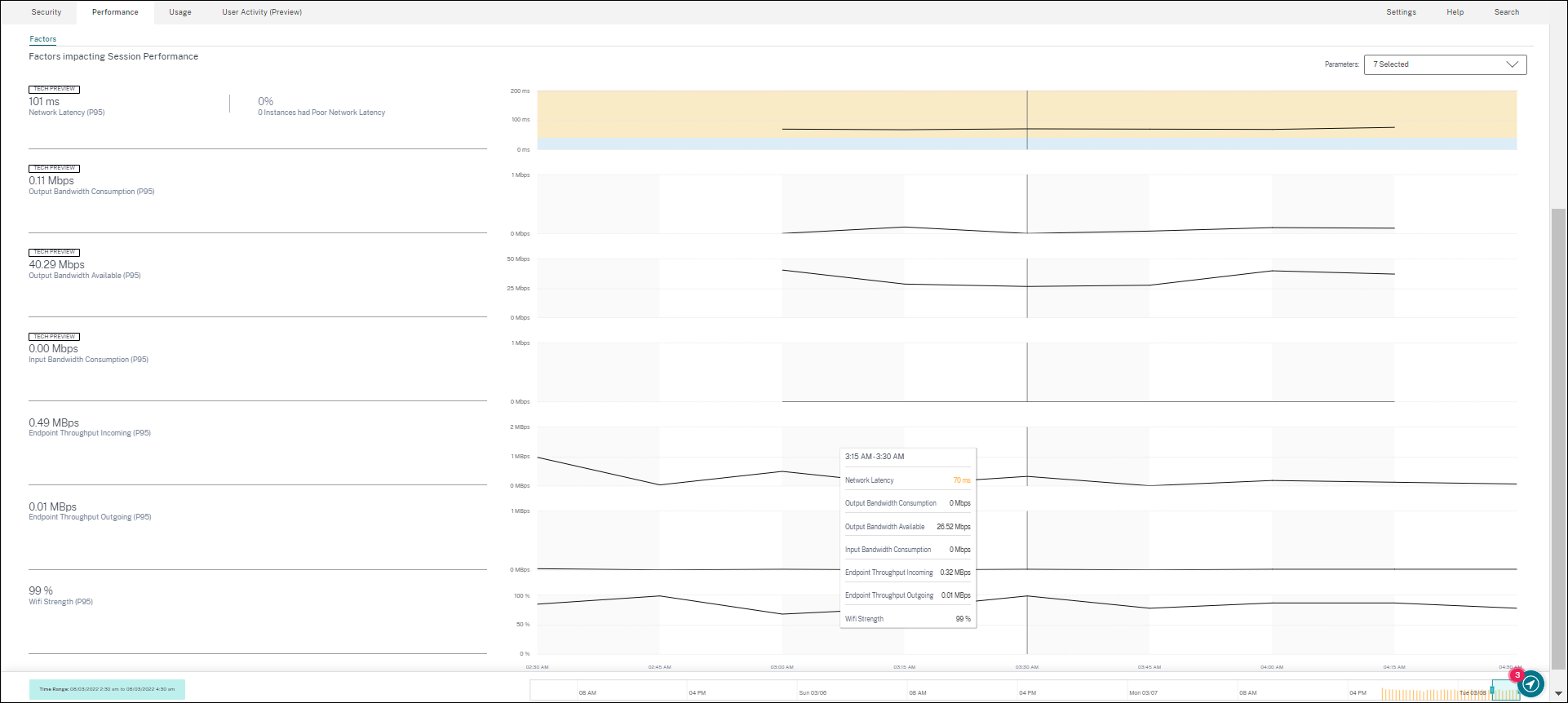
Sie benötigen Endpoints mit der Citrix Workspace-App für Windows Version 7 2108 oder höher, um Endpoint Network-Metriken anzuzeigen.
Diese Metriken zusammen mit den vorhandenen Werten für Netzwerkschnittstellentyp, ISP, Bandbreite, Netzwerklatenz, Gateway, Connector und Connector-Leistungsstatistiken helfen dabei, die Hauptursache für eine schlechte Sitzungserfahrung besser zu ermitteln.
Weitere Informationen finden Sie in der Self-Service-Suche und in den Artikeln zu Sitzungsdetails.
07. März 2022
Einblick in geleaste Verbindungssitzungen
Diese Funktion bietet Einblick in Sitzungen, die über ein Connection-Lease gestartet wurden. Bei Ausfällen von Cloud-Diensten unterstützt Citrix DaaS den Start von Sitzungen über ein Verbindungslease, um die Servicekontinuität aufrechtzuerhalten. Sessions mit geleasten Verbindungen werden im User Experience Dashboard unter der Klassifizierung Nicht kategorisiert angezeigt. ICA-RTT- und Anmeldedauermetriken sind für geleaste Verbindungssitzungen nicht verfügbar.
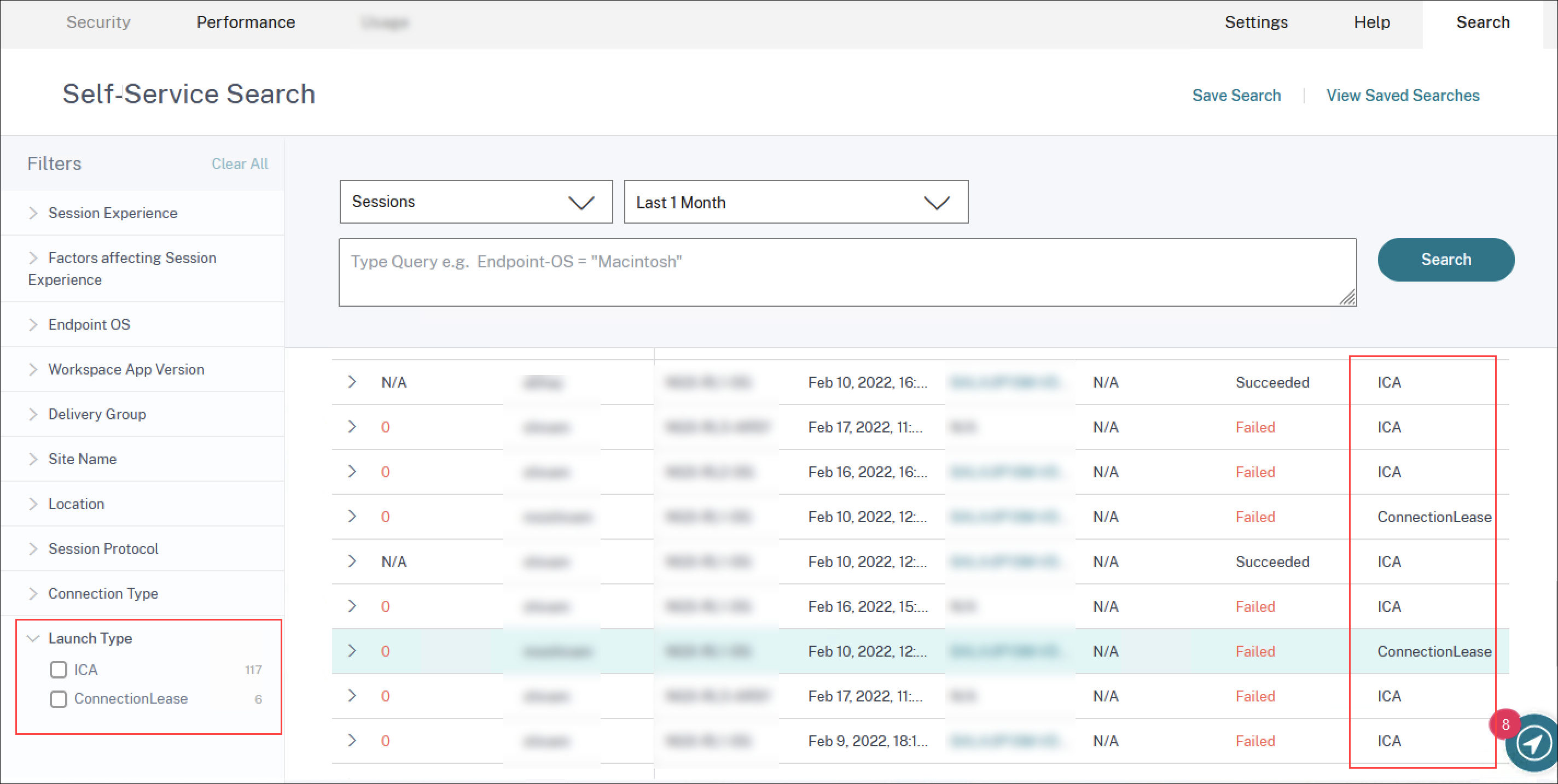
Die Klassifizierung von Sitzungen als ICA-basiert oder geleaste Verbindung können Sie anhand der Facette Starttyp in der Selfservice-Ansicht “Sessions Self-Service” einsehen. In der optionalen Spalte Starttyp in der Tabelle Session Self-Service wird angezeigt, ob es sich um ICA-Sitzungen handelt oder ob es sich um eine geleaste Verbindung handelt. Mit dieser Funktion können Sie die Anzahl der Sitzungen ermitteln, die über Connection Lease gestartet wurden. Sie können den Grund für den Fehler verwenden, um Verbindungssitzungen zu beheben, die nicht gestartet wurden.
21. Februar 2022
Connector- und Gateway-PoP-Statistiken
In Citrix Analytics for Performance werden jetzt die Namen des Connectors und der Gateway Points of Presence (POPs) in der Session Self-Service-Ansicht als optionale Spalten für alle gestarteten Sitzungen angezeigt.
Diese Daten helfen bei der Identifizierung von Connectors und Gateway-PoPs, über die Sitzungen weitergeleitet werden. Mit diesen Informationen können Sie überprüfen, ob Sitzungen mit schlechter Reaktionsfähigkeit über bestimmte Connectors oder Gateway-PoPs geleitet werden. Anhand des Benutzerstandorts können Sie weiter erkennen, ob die Benutzersitzung für eine optimale Leistung durch den richtigen Gateway-PoP geleitet wurde. Wenn die Sitzung durch einen Gateway-PoP weitergeleitet wurde, der weiter vom Standort entfernt ist, können Sie die DNS-Konfiguration überprüfen.
Die Pivots für Connector und Gateway PoP in der visuellen Zusammenfassung helfen dabei, schlechte Sitzungen zu klassieren, die möglicherweise alle über einen einzigen Gateway-PoP oder Connector geleitet werden.
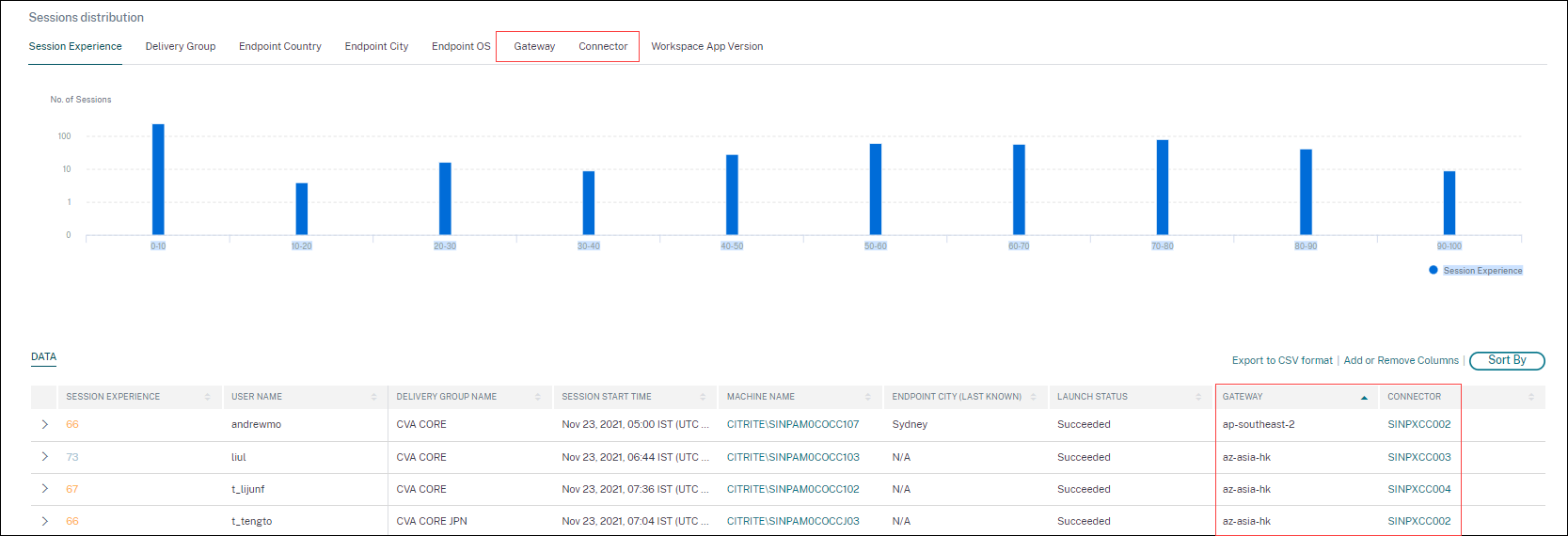
Der Wert des Connectors kann aus einem der folgenden Gründe “Nicht zutreffend” sein:
- Beim Empfang von Connector-Ereignissen kam es zu einer Verzögerung.
- Die Cloud Connector-Version ist früher als 16.0.0.7.
Stellen Sie außerdem sicher, dass die Datenverarbeitung über Ihre Cloud Connectors aktiviert ist. Zu diesem Zweck können Sie den Status der Datenverarbeitung auf der Kachel Cloud Connectors auf der Registerkarte Leistung in Citrix Analytics > Datenquellen überprüfen.
Weitere Informationen finden Sie in den Spaltenbeschreibungen Connector und Gateway im Self-Service-Suchartikel.
Connector-Statistik-Ansicht
Eine umfassende Ansicht der Leistungsmetriken von Connectors ist jetzt in Citrix Analytics for Performance verfügbar. Durch Klicken auf den Connectornamen wird die Ansicht Connector-Statistikengeöffnet
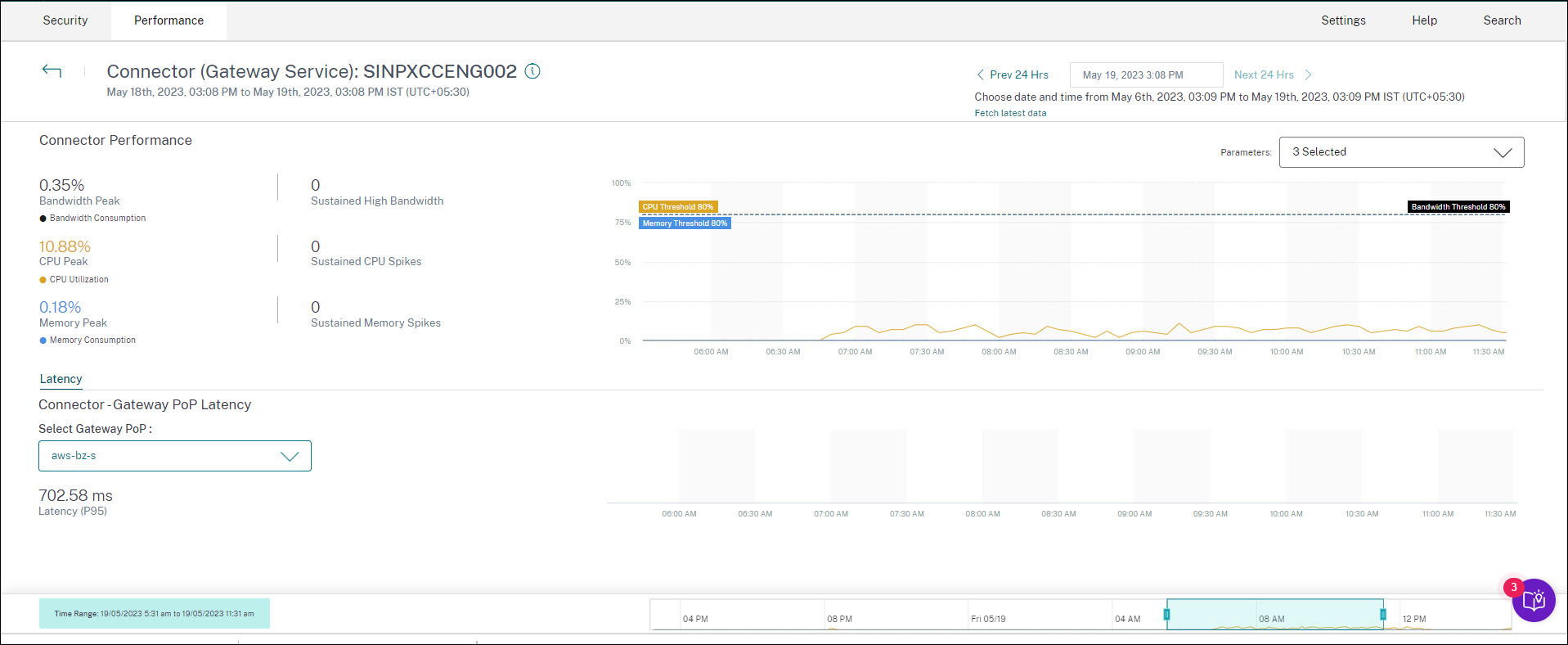
Die Ansicht “Connectorstatistiken” bietet eine Zusammenfassung der Connector-Leistung in Bezug auf seine Ressourcen — Bandbreite, CPU und Speicher, die in den letzten 24 Stunden für einen ausgewählten Connector verbraucht wurden. Die Spitzenprozentsätze jeder im Connector verbrauchten Metrik sowie die Anzahl der Fälle, in denen die Metrik den Schwellenwert überschritten hat, werden angezeigt. In der Grafik werden diese Daten über den 24-Stunden-Zeitraum mit einer Granularität von 15 Minuten dargestellt.
Der Ressourcenverbrauch auf dem Connector wirkt sich auf Sitzungsstarts und die Benutzererfahrung aus. Diese Funktion hilft Administratoren dabei, Probleme mit Sitzungsfehlern und schlechter Latenz aufgrund des hohen Ressourcenverbrauchs auf dem Connector zu beheben. Weitere Informationen finden Sie unter Connector-Statistiken.
20 Dez 2021
Clientseitige Statistiken: Internetdienstanbieter (ISP)
Der Name des ISP, der die Endpunkte bedient, ist in der Self-Service-Ansicht “Sitzungen” verfügbar, wenn Sie eine Sitzungszeile erweitern.
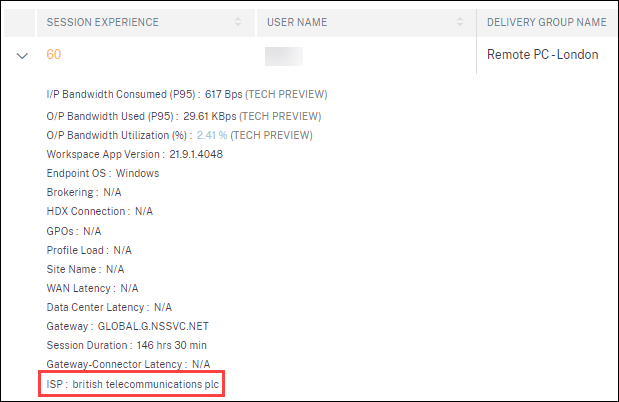
Mit dieser Funktion können Sie Probleme mit der Sitzungsleistung identifizieren, die möglicherweise mit einem bestimmten ISP zusammenhängen. Diese Informationen sind mit der Citrix Workspace-App für Windows-Versionen 1912 und höher verfügbar. Weitere Informationen zur Verfügbarkeit dieser Funktion mit der Citrix Workspace-App für andere Betriebssysteme finden Sie in der Workspace-App-Matrix. Weitere Informationen zu den Metriken, die in der Session-Self-Service-Ansicht verfügbar sind, finden Sie im Artikel Sessions Self-Service .
17 Dez 2021
Filterung auf Bereitstellungsgruppenbasis
Citrix Analytics for Performance verfügt jetzt zusätzlich zu den vorhandenen Standort- und Zeitraumbasierten Filtern über eine Bereitstellungsgruppen-basierte Filterung. Mit der auf Bereitstellungsgruppen basierenden Filterung können Sie Leistungsdaten anzeigen, die zu den ausgewählten Bereitstellungsgruppen gehören. Dieser Filter hilft dabei, sich auf eine bestimmte Gruppe von Bereitstellungsgruppen zu konzentrieren, und hilft so, die Ursache für ein schlechtes Sitzungserlebnis in Sitzungen, die auf diesen Gruppen ausgeführt werden, zu finden.
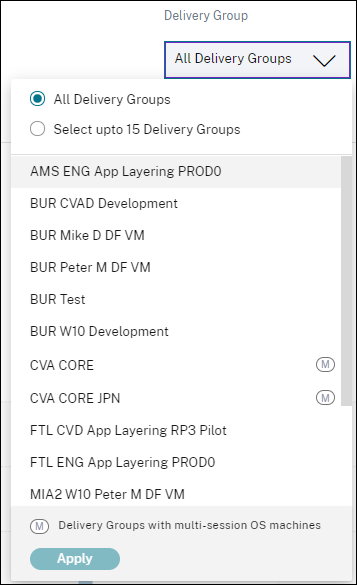
Die Dropdown-Liste Bereitstellungsgruppe ist im Dashboard der Benutzererfahrung verfügbar. Hier ist die Option Alle Bereitstellungsgruppen standardmäßig ausgewählt. Sie können auch die Option Bis zu 15 Bereitstellungsgruppen auswählen auswählen . Die Suchleiste ist verfügbar, um in der Liste nach bestimmten Bereitstellungsgruppennamen zu suchen.
Sobald der Filter angewendet wurde, werden die für diese Bereitstellungsgruppen relevanten Daten analysiert und im Dashboard angezeigt. Die Auswahl wird beim Drilldown vom Dashboard zur Faktorenseite und dann zu den Self-Service-Ansichten beibehalten. Alle Ansichten und Berichte zeigen Daten, die zu den ausgewählten Bereitstellungsgruppen gehören.
Aktualisieren Sie die Seite mindestens 15 Minuten nach der Änderung, um Aktualisierungen an den Bereitstellungsgruppen - wie Hinzufügen, Löschen oder Umbenennen - in der Dropdown-Liste verfügbar zu machen.
Weitere Informationen zur Verwendung des Benutzererlebnis-Dashboards finden Sie im Artikel User Experience Analytics .
Kennzahlen für Bandbreite und Netzwerklatenz (Vorschau)
Granulare Bandbreiten- und Latenzmetriken, die die Sitzungsreaktionsfähigkeit Ihrer Cloud-Umgebung ausmachen, sind jetzt in Citrix Analytics for Performance verfügbar.
Der Faktorenzeitleistenprivot wird im Abschnitt Session Distribution der Self-Service-Ansicht “Sessions” unter der Kategorie Session Responsiveness. Dieser Pivot hilft bei der Analyse von Sitzungen basierend auf schlechter Ausgabebandbreitennutzung, schlechter Netzwerklatenz und schlechtem ICARTT
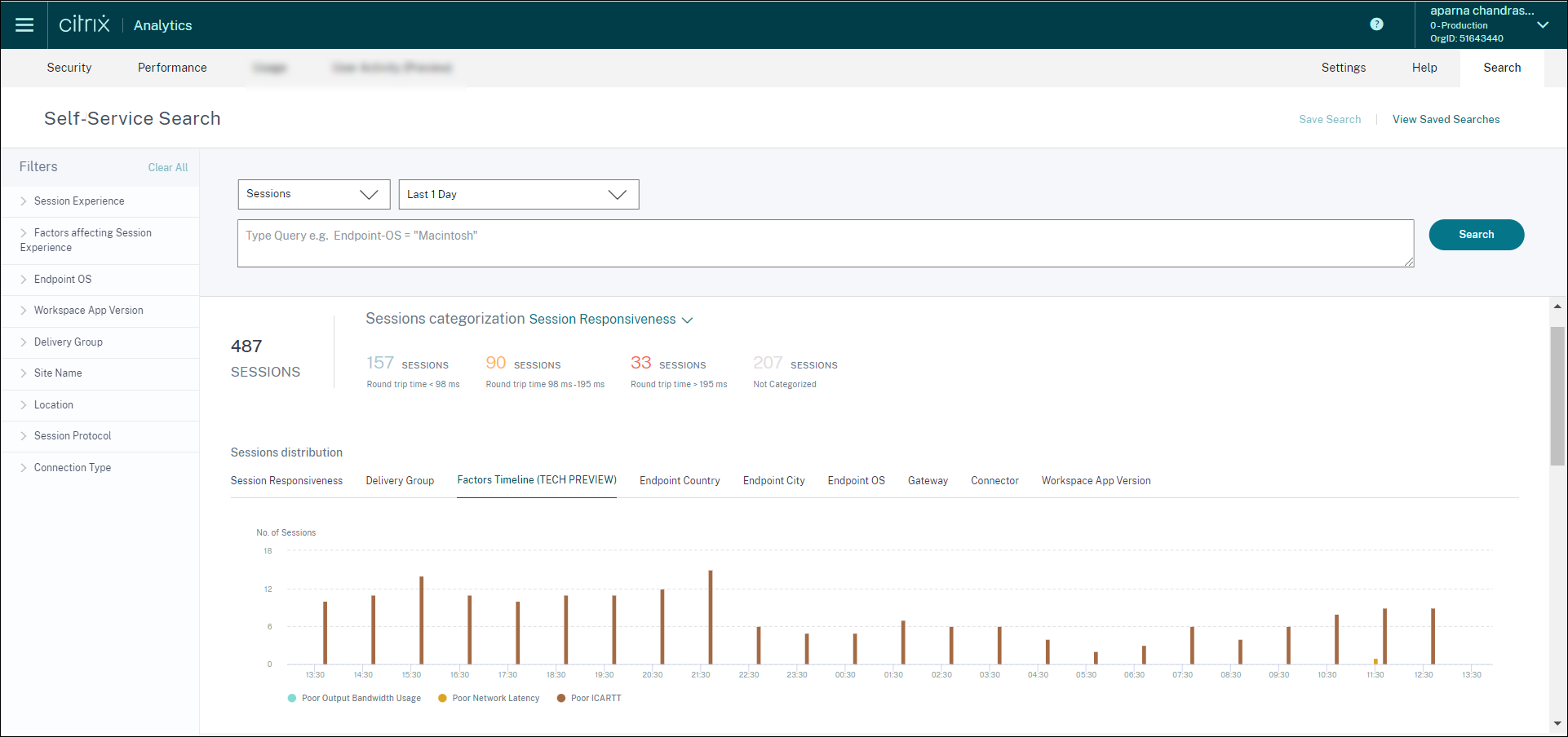
Die folgenden Kennzahlen für Bandbreite und Netzwerklatenz sind in der tabellarischen Ansicht verfügbar, wenn Sie die ausgewählte Sitzungszeile in der Self-Service-Ansicht Sitzungen erweitern.
- P95-Werte der Bandbreitenmetriken - Verbrauchte Eingangsbandbreite, verfügbare Ausgabebandbreite, verwendete Ausgangsbandbreite,
- Prozentwert der Ausgabebandbreitennutzung und
- P95-Wert der Netzwerklatenz
Sie benötigen Computer, auf denen Citrix Virtual Apps and Desktops 7 2112 oder höher ausgeführt werden. Diese Metriken sind sofort für Citrix DaaS verfügbar und erfordern keine spezielle Konfiguration.
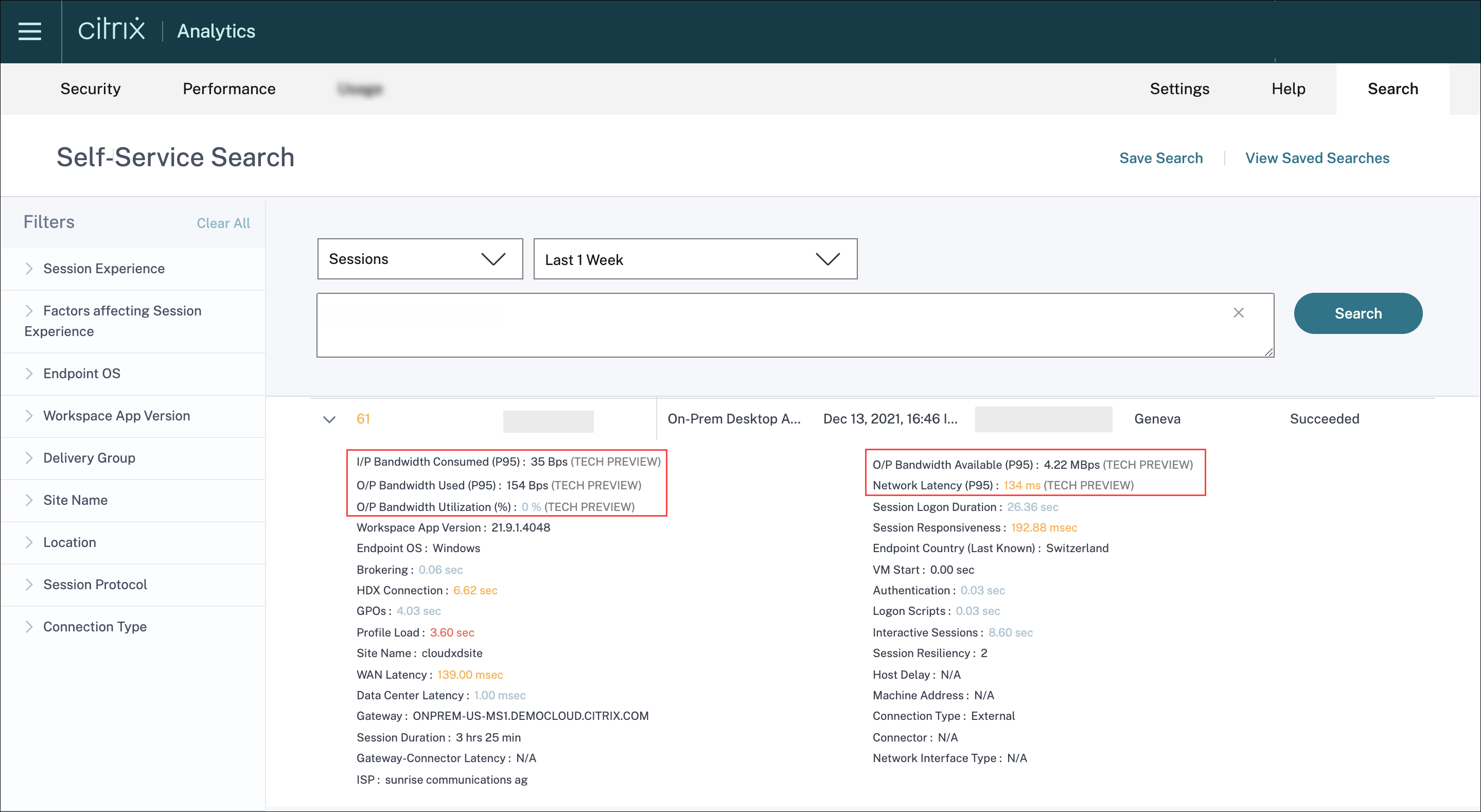
Die Kennzahlen für die Auslastung der Ausgangsbandbreite und die Netzwerklatenz sind farblich gekennzeichnet, je nachdem, ob sie zur Kategorie schlecht, fair oder ausgezeichnet gehören.
Die Metriken für Bandbreite und Netzwerklatenz helfen bei der Analyse, ob eine bestimmte Metrik zu einer schlechten Sitzungsreaktion führen könnte. Das Hinzufügen dieser Metriken hilft Citrix Analytics for Performance dabei, als zentrale Informationskonsole zur Behebung von Problemen mit der Sitzungsleistung zu dienen.
Weitere Informationen zu den Metriken, die in der Self-Service-Ansicht für Sitzungen verfügbar sind, finden Sie im Artikel Sessions Self-Service .
Sitzungsdauer in der Self-Service-Ansicht Sitzungen
Die Sitzungsdauer ist jetzt in der Self-Service-Ansicht für Sitzungen verfügbar. Verwenden Sie Spalten hinzufügen oder entfernen, um die Sitzungsdauer hinzuzufügen. Durch das Hinzufügen dieser Metrik erhalten Sie in der Self-Service-Ansicht der Sitzungen einen ganzheitlichen Überblick über die Sitzungsmetriken.

Weitere Informationen zu den Metriken, die in der Self-Service-Ansicht für Sitzungen verfügbar sind, finden Sie im Artikel Sessions Self-Service .
Sitzungsdetails
Die Seite “Sitzungsdetails” bietet eine ganzheitliche Ansicht der Leistungsmetriken der Sitzung. Umfassende Sitzungsdetails und Faktoren, die die Sitzungsleistung beeinflussen, werden für die Sitzungsdauer angezeigt.
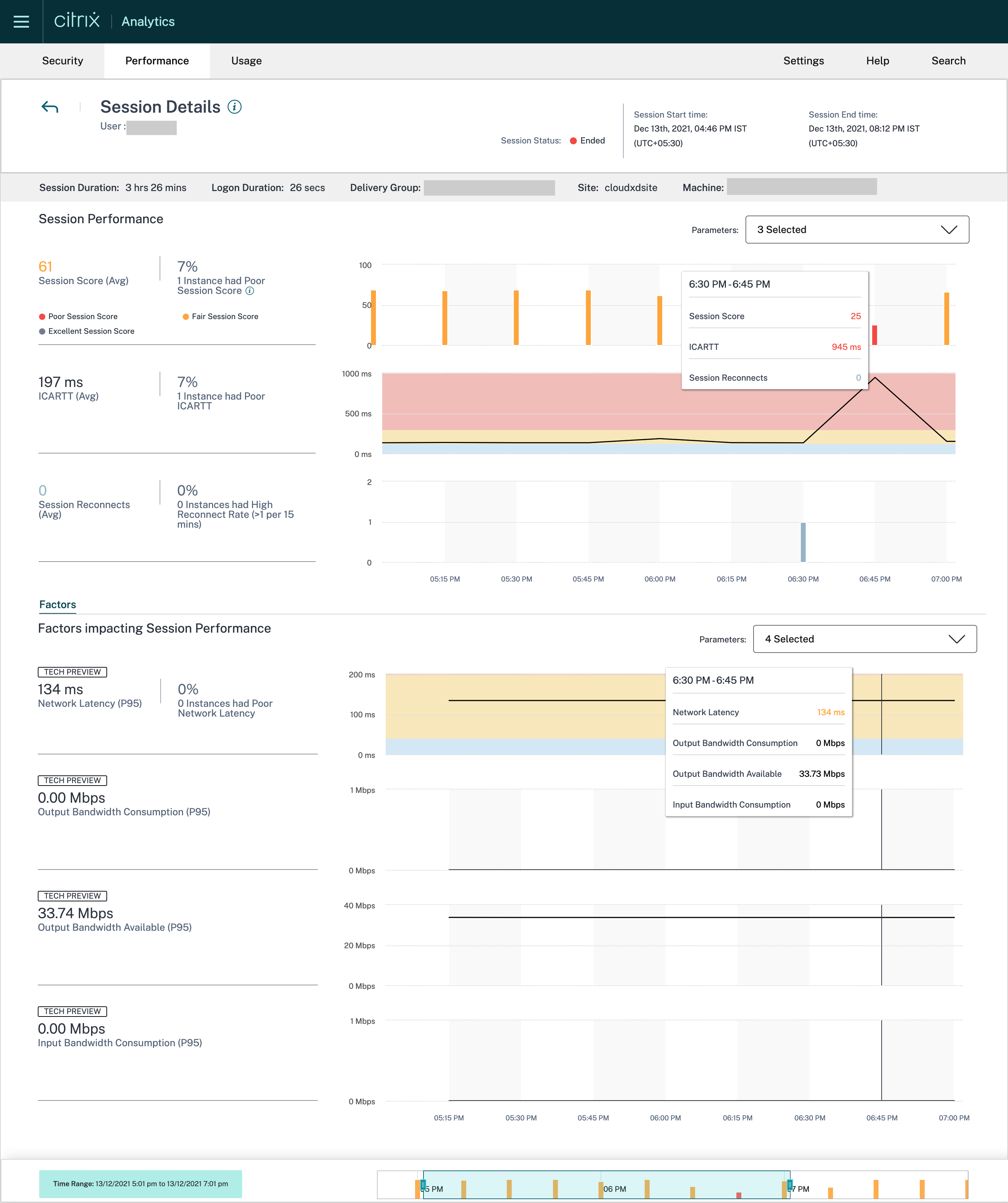
Diese Ansicht gibt Einblick in Sitzungsfaktoren wie ICARTT, Sitzungswiederverbindungen, Bandbreitenmetriken und Netzwerklatenz. Diese Faktoren werden zusammen mit dem Sitzungspunktestand für den ausgewählten Zeitraum dargestellt. Die Ansicht Sitzungsdetails hilft dabei, die Auswirkungen der verfügbaren Bandbreite und der Netzwerklatenz auf ICARTT und den Sitzungswert zu korrelieren.
Sie benötigen Computer, auf denen Citrix Virtual Apps and Desktops 7 2112 oder höher ausgeführt werden, um die Metriken für Bandbreite und Netzwerklatenz anzuzeigen. Weitere Informationen auf der Seite “Sitzungsdetails” finden Sie unter Sitzungsdetails.
6 Dez 2021
Automatisiertes Onboarding für die Region Asien-Pazifik Süd
Citrix Analytics for Performance ist jetzt automatisch für Testkunden und abonnementbasierte Kunden in der Region Asien-Pazifik-Süd (APS) integriert. Der Zugang erfordert keine Anfrage oder manuelles Onboarding durch Kunden. Weitere Informationen zu den in Citrix Cloud unterstützten Regionen finden Sie unter Geografische Überlegungen.
Um von der APS-Region aus auf Performance Analytics zuzugreifen, wählen Sie die Region Asien-Pazifik Süd aus, während Sie Ihren Mandanten in Citrix Cloud integrieren. Sobald Sie sich bei Citrix Cloud angemeldet haben, wählen Sie Ihren Mandanten in der APS-Region von Citrix Cloud aus und verwenden Sie die URL https://analytics-aps.cloud.com, um auf Ihren Citrix Analytics Cloud Service zuzugreifen.
-
Citrix Analytics for Performance speichert jetzt die Benutzerereignisse und Metadaten Ihrer Organisation in der Region Asien-Pazifik-Süd, wenn Sie sie als Ihre Heimatregion auswählen. Weitere Informationen finden Sie unter Data Governance.
-
Informationen zu den Netzwerkanforderungen für die Region Asien-Pazifik Süd finden Sie unter Technische Sicherheit — Überblick.
Weitere Informationen zum Zugriff auf Performance Analytics finden Sie unter Access.
18. Nov 2021
Faktorverfügbarkeit überladener Maschinen
Der Abschnitt Faktor für überladene Maschinen ist jetzt nur für die Bereiche 2 Stunden, 12 Stunden und 1 Tag verfügbar. Die Funktion ist für die Optimierung für einen Zeitraum von 1 Woche und 1 Monat deaktiviert. Weitere Informationen finden Sie unter Überladene Maschinen.
13. Sep 2021
Unterstützung für die Region Asien-Pazifik Süd
Citrix Analytics for Performance unterstützt jetzt die Region Asien-Pazifik Süd (APS). Weitere Informationen zu den in Citrix Cloud unterstützten Regionen finden Sie unter Geografische Überlegungen.
Um von der APS-Region aus auf Performance Analytics zuzugreifen,
-
Wählen Sie die Region Asien-Pazifik Süd, während Sie Ihren Mandanten in Citrix Cloud einbinden.
-
Füllen Sie die Registrierung für Citrix Analytics for Performance im APS Plane Podio-Formular aus, um eine Testversion oder einen bezahlten Anspruch auf Performance Analytics von Ihrem Mandanten in der APS-Region zu erhalten. Bei erfolgreicher Zuweisung werden Sie per E-Mail benachrichtigt.
-
Nachdem Sie sich bei Citrix Cloud angemeldet haben, wählen Sie Ihren Mandanten in der APS-Region von Citrix Cloud aus und verwenden Sie die URL
https://analytics-aps.cloud.com, um auf Ihren Citrix Analytics Cloud Service zuzugreifen.
Weitere Informationen zum Zugriff auf Performance Analytics finden Sie unter Access.
12. August 2021
Clientseitige Statistiken: Netzwerkschnittstellentyp
Die Spalte Netzwerkschnittstellentyp wird den tabellarischen Daten in der Self-Service-Ansicht “Sessions” hinzugefügt. Dieses Feld bietet Einblick in das clientseitige Netzwerk und hilft bei der Ursache, wenn schlechte Sitzungserfahrung auf Probleme am Endpunktgerät oder im clientseitigen Netzwerk zurückzuführen ist. Der Wert dieses Feldes ist N/A für Endpoints, auf denen die Windows-Version der Citrix Workspace-App vor 2105 ausgeführt wird. Weitere Informationen finden Sie im Abschnitt Self-Service-Suche nach Sessions .
29. Juli 2021
Einblick in die meisten ressourcenverbrauchenden Prozesse
Citrix Analytics for Performance bietet Einblick in Prozesse, die zu einem hohen Ressourcenverbrauch beitragen. Dies ist eine wichtige Erkenntnis für Administratoren, um die Auswirkungen dieser Prozesse auf die Benutzerleistung zu analysieren. Diese Funktion ist für Multi-Session-Betriebssystemmaschinen auf der Seite Maschinenstatistik auf der Registerkarte Prozesse verfügbar. Sie können wählen, ob die Prozesse nach CPU-Auslastung oder Speicherverbraucheingestuft sind. Die drei ressourcenintensiven Prozesse werden mit prozentualer CPU oder Memory Peak angezeigt, wie ausgewählt. Diagramme zeichnen die CPU-Auslastung oder den Speicherverbrauch durch den Prozess über den ausgewählten Zeitraum. Für diese Funktion müssen Sie die Richtlinie zur Prozessüberwachung von Citrix Studio aus aktivieren.
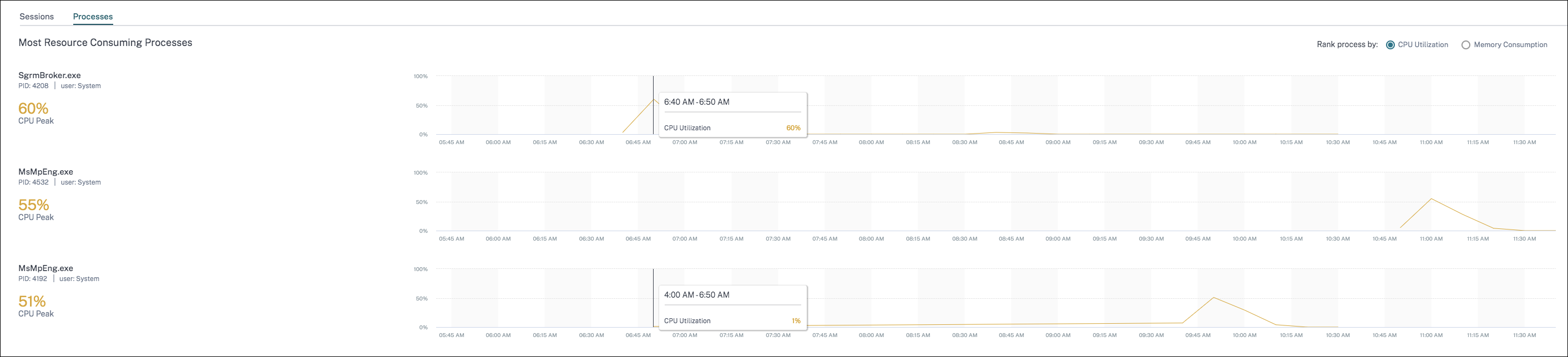
Weitere Informationen finden Sie unter Sichtbarkeit des Prozesses.
10. Juni 2021
Farbcodierung in der sitzungsbasierten Self-Service-Ansicht
Die tabellarischen Daten in der Selfservice-Ansicht auf Sitzungsbasis sind farblich gekennzeichnet, um anzugeben, zu welcher Kategorie die Kennzahlen “ausgezeichnet”, “angemessen” oder “schlecht” gehören. Diese Kategorisierung basiert auf den einzelnen Schwellenwerten der Metriken. Die Schwellenwerte werden dynamisch berechnet. Weitere Informationen finden Sie unter [Wie werden dynamische Schwellenwerte berechnet?
Eine ähnliche Farbcodierung wird auf die Metriken angewendet, die beim Erweitern der Zeilen in der sitzungsbasierten Self-Service-Ansicht verfügbar sind.
Die Farbcodierung hilft visuell dabei, Faktoren zu fokussieren und zu identifizieren, die zu einer schlechten Leistung beitragen. Es gibt auch einen Überblick über die Leistung über verschiedene Faktoren für die Sitzungen, die gefiltert wurden, um in der aktuellen Ansicht angezeigt zu werden.
Maschinenaktionen und zusammengesetzte Aktionen
Citrix Analytics for Performance bietet Aktionen, die Sie auf energieverwalteten Computern in Ihren Citrix DaaS-Sites in der Cloud ausführen können. Administratoren mit vollem Administratorzugriff können Maschinenaktionen auf identifizierten Computern ausführen. Diese Funktion vereinfacht die Aufgabe von Administratoren, die eine Reihe von Aktionen auf einer Maschine mit Leistungsproblemen überwachen und ausführen müssen. Maschinenaktionen - Start, Neustart, Ein- oder Ausschalten des Wartungsmodus, Herunterfahren der Maschine - sind über die Seite Maschinenanalyse der jeweiligen Maschine zugänglich. Ebenfalls verfügbar sind Zusammengesetzte Aktionen, die mehr als eine Aktion kombinieren, um Administratoren dabei zu helfen, betroffene Computer mit einem einzigen Klick wieder verfügbar zu machen. Diese Funktion verhindert, dass Administratoren zu anderen Konsolen wie Web Studio oder Citrix Director wechseln, um diese Aktionen auszuführen. Diese Funktion ist der Schlüssel, um den Kreislauf zu schließen, wenn es um die Fehlerbehebung und die Lösung von Problemen im Zusammenhang mit der Maschinenleistung geht.
Weitere Informationen finden Sie unter Maschinenaktionen und zusammengesetzte Aktionen.
12. Mai 2021
Infrastrukturanalyse-Dashboard - Verbesserungen
In dieser Version bietet Citrix Analytics for Performance ein erweitertes Infrastructure Analytics Dashboard, um die Sichtbarkeit der Gesamtverfügbarkeit der Maschinen zu verbessern. Auf der neuen Seite “ Maschinenverfügbarkeit “ wird angezeigt, wie viele Stunden Maschinen für Standorte und Bereitstellungsgruppen verfügbar sind oder nicht verfügbar sind. Maschinenverfügbarkeit zeigt Informationen über Maschinen an, die verfügbar und nicht verfügbarsind. Verfügbare Maschinen werden weiter in den Status “ Bereit für Gebrauch “ und “ Aktiv “ eingeteilt. Nicht verfügbare Maschinen werden in den Status “ Nicht registriert”, “ Fehlgeschlagen” und “ Wartung “ eingeteilt. Diese Informationen helfen bei der Bestimmung der Verfügbarkeit bereitgestellter Maschinen für die Bereitstellung von Sitzungen.
Der Trend zur Maschinenverfügbarkeit zeigt die Verteilung von Maschinen in verschiedenen Zuständen über den ausgewählten Zeitraum. Ebenfalls verfügbar ist das Sitzungsdiagramm, das die erfolgreichen und fehlgeschlagenen Sitzungen aufzeichnet. Dies hilft, nicht verfügbare Maschinen mit fehlgeschlagenen Sitzungen zu korrelieren.
Der Abschnitt “ Maschinenleistung “ enthält Informationen über die Leistung von Multisitzungs-Betriebssystemmaschinen.
Darüber hinaus können Sie den benutzerdefinierten Zeitauswahlfilter verwenden, um die Maschinenverfügbarkeit und Maschinenleistung für eine bestimmte Dauer innerhalb des ausgewählten Zeitraums zu vergrößern.
Weitere Informationen finden Sie unter Infrastructure Analytics.
23. Apr 2021
Failure Insights - Kommunikationsfehler
In dieser Version bietet Citrix Analytics for Performance Einblicke in den Kommunikationsfehler als Teil von Failure Insights.
Im Unterbereich Kommunikationsfehler wird die Anzahl der Sitzungsfehler aufgrund von Kommunikationsfehlern zwischen dem Endpunkt (wo der Benutzer die Sitzung startet) und dem Computer aufgeführt. Diese Fehler können aufgrund falscher Firewall-Konfigurationen oder anderer Fehler im Netzwerkpfad auftreten.
Die zwei Kategorien von Kommunikationsfehlern sind:
- Endpunkt zur Maschine — listet die Sitzungen auf, in denen Kommunikationsfehler zwischen dem Endpunkt und der Maschine aufgetreten sind.
- Gateway zur Maschine — listet die Sitzungen auf, in denen Kommunikationsfehler zwischen dem Gateway und der Maschine aufgetreten sind.
Darüber hinaus werden im Unterbereich Kommunikationsfehler die folgenden Empfehlungen angezeigt, um die Fehler zu beheben.
- Überprüfen Sie die Firewall-Einstellungen auf dem Computer und Gateway
- Überprüfen Sie die Netzwerkkonnektivität zwischen Maschine und Gateway
Diese Funktion wird nur in der Citrix Workspace-App 2103 und höher unterstützt.
Weitere Informationen finden Sie unter Kommunikationsfehler.
2. Februar 2021
Visuelle Zusammenfassung der Self-Service-Ansicht der Sitzungen
Die visuelle Zusammenfassung der Daten ist in der Self-Service-Ansicht für Sitzungen verfügbar. Visual Summary präsentiert die Rohdaten in den Self-Service-Tabellen als Diagramme, um einen besseren Überblick über die Benutzererfahrung zu erhalten.
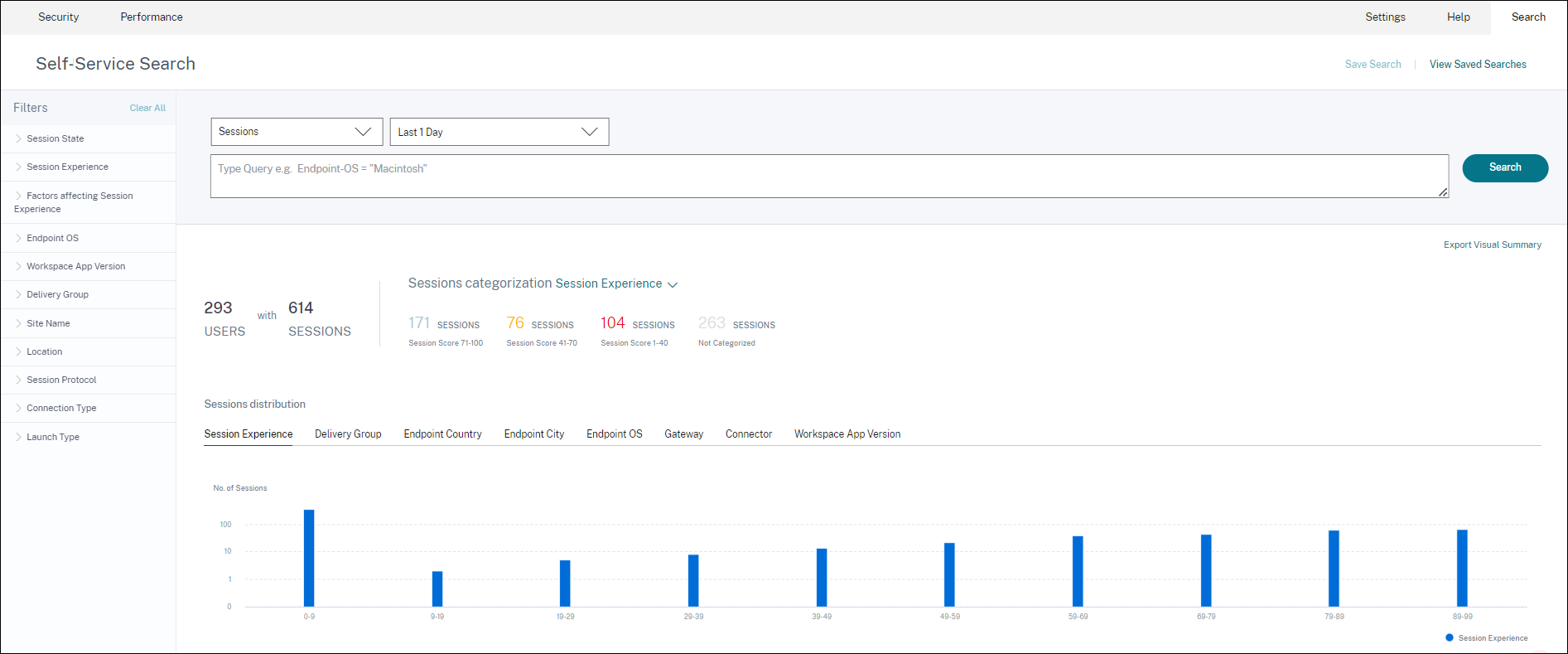
Das Diagramm “Visual Summary” zeigt die Sitzungskategorisierung basierend auf den ausgewählten Kriterien an. Darüber hinaus können Sie festlegen, dass die Sitzungsverteilung für einen bestimmten Parameter aktiviert wird. Diese Ansicht hilft dabei, Probleme mit der Sitzungsleistung im Zusammenhang mit den Pivots zu identifizieren.
Verwenden Sie die Visualisierung, um Muster in Daten zu identifizieren, die bei der Behebung bestimmter Probleme helfen können.
Weitere Informationen finden Sie im Abschnitt Self-Service-Suche nach Sessions im Self-Service-Artikel.
28. Januar 2021
Faktor für überladene Maschinen
Überlastete Ressourcen können zu hoher Latenz, hoher Anmeldedauer und Ausfällen führen, die zu einer schlechten Benutzererfahrung führen. Der Faktor “ Überladene Maschinen”, der auf der Seite User Experience (UX) -Faktoren hinzugefügt wurde, gibt Einblick in die überladenen Ressourcen, die zu einer schlechten Erfahrung führen.
Maschinen, bei denen anhaltende CPU-Spitzen oder hohe Speicherauslastung oder beides aufgetreten sind, die 5 Minuten oder länger gedauert haben, was zu einer schlechten Benutzererfahrung in der ausgewählten Dauer führte, gelten als überlastet.
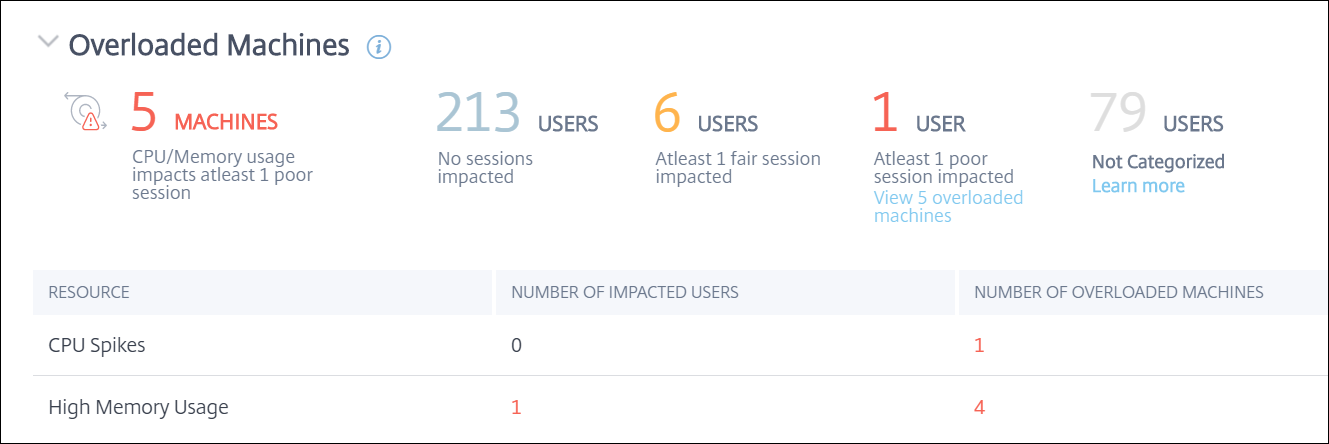
Der Abschnitt “ Überladene Maschinen “ zeigt:
- Die Anzahl der Computer, bei denen sich die CPU- oder Speichernutzung auf mindestens eine schlechte Sitzung ausgewirkt hat.
- Die Anzahl der Benutzer, die aufgrund der Auswirkungen überlasteter CPU oder des Arbeitsspeichers auf die Sitzungserfahrung betroffen sind.
- Zerfall von:
- die Anzahl der Computer, auf denen Benutzer mit schlechter Erfahrung aufgrund überlasteter Ressourcen betroffen sind.
- die Anzahl der Benutzer mit schlechter Erfahrung, die von CPU-Spitzen und hoher Speicherauslastung betroffen sind.
Weitere Informationen finden Sie im Abschnitt “ Überladene Maschinen “ im Drilldown-Artikel “User Experience Factors”.
- Wenn Sie auf die Anzahl der überladenen Benutzer klicken, wird die Self-Service-Ansicht des Benutzers gefiltert, um Benutzern anzuzeigen, deren Sitzungen von den überladenen Ressourcen betroffen sind.
- Das Klicken auf die Anzahl der überladenen Maschinen führt zu der Self-Service-Ansicht Maschinen, die gefiltert wurde, um den ausgewählten Satz überladener Maschinen anzuzeigen - basierend auf der Klassifizierung oder basierend auf der überlasteten Ressource, CPU oder Maschine.
Die Self-Service-Ansicht der Maschinen wird durch die Facetten “Überladene Maschinen” und “Überladene CPU/Speicher” erweitert, um Maschinen mit überlasteten Ressourcen zu filtern. Weitere Informationen finden Sie unter Überladene Maschinen im Artikel Self-Service-Suche nach Leistung.
Dieses Video zeigt ein typisches Szenario zur Fehlerbehebung mit dem Faktor Überladene Maschinen.
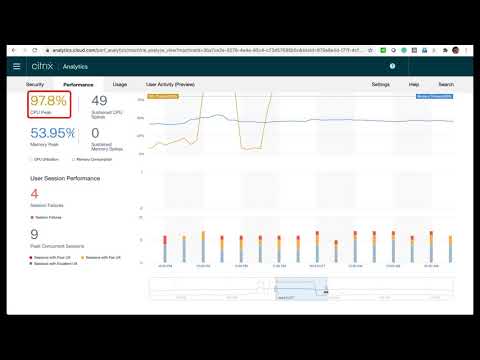
16. Dez. 2020
User Experience Dashboard: Verbesserungen der Sitzungszahl
Ein auf Protokoll basierendes Sitzungs-Trennungsfeld wird zum User Experience-Dashboard hinzugefügt. Die Trennung bringt Klarheit über die Gesamtzahl der auf der Website gestarteten Sitzungen im Vergleich zur Anzahl der in Performance Analytics analysierten Sitzungen.
Das Panel zeigt für die gewählte Dauer Folgendes an:
- die Gesamtzahl der eindeutigen Benutzer auf den ausgewählten Sites,
- die Gesamtzahl der aktiven Sessions,
- einzelne HDX-, Konsolen- und RDP-Sitzungen.
Analysen, die nur für HDX-Sitzungen relevant sind, sind im Dashboard verfügbar. Weitere Informationen zu den verschiedenen Abschnitten im Dashboard finden Sie im Artikel User Analytics .
Leistungskennzahlen aller Sitzungen, unabhängig vom Protokoll, sind in den Benutzer- und sitzungsbasierten Self-Service-Ansichten verfügbar. Verwenden Sie die Protokoll-Facette, um die Ergebnisse basierend auf dem Sitzungsprotokoll zu filtern.
Weitere Informationen finden Sie im Artikel Self-Service-Suche nach Leistung .
User Experience Dashboard: Klarheit der Sitzungsklassifizierung
Nicht kategorisierte Benutzer und Sitzungen werden im User Experience-Dashboard als separate Sitzungskategorie angezeigt. Diese Kategorie in den Abschnitten User Experience Score, Sitzungsreaktionsfähigkeit und Dauer der Sitzungsanmeldung hilft dabei, Benutzer und Sitzungen zu identifizieren, die nicht als ausgezeichnet, fair oder schlecht eingestuft werden können. Eine Sitzung wird möglicherweise nicht klassifiziert, wenn sie von einem Computer gestartet wird, auf dem eine ältere Workspace-App-Version ausgeführt wird, oder wenn die Sitzung während der Anmeldung fehlschlägt. Weitere Informationen zu bestimmten Gründen für nicht kategorisierte Sitzungen in einzelnen Abschnitten des Dashboards finden Sie unter,
- Benutzer kategorisiert nicht
- Sitzungen nicht für Reaktionsfähigkeit kategorisiert
- Sitzungen nicht für die Anmeldedauer kategorisiert
Informationen zur Verbindung
Verbindungsfehler sind im Allgemeinen eine wichtige Ursache für Leistungseinbußen. Verbindungsparameter sind jetzt in der Self-Service-Ansicht für Sessions verfügbar, um Verbindungsfehler einfach zu identifizieren und zu beheben. Die Self-Service-Ansicht für Sessions enthält Facette und Spalte des Verbindungstyps . Verbindungstyp hat Werte:
- intern — wenn die Verbindung direkt ohne Gateway ist
- extern — wenn die Verbindung über ein Gateway erfolgt
Darüber hinaus sind Gateway-FQDN (für externe Verbindungen) und Maschinenadresse (für interne Verbindungen) als Spalten in der Self-Service-Ansicht für Sitzungen verfügbar.
Die Verbindungsdetails sind für Endpoints verfügbar, auf denen die Citrix Workspace-App Version 20.12.0 oder höher für Windows ausgeführt wird. Für alle anderen Endpunkte wird der Verbindungstyp als “Nicht zutreffend” angezeigt.
Weitere Informationen finden Sie im Artikel Self-Service-Suche nach Sessions .
Verbesserungen der Endpunktinformationen
Endpunktparameter werden zusätzlich zu den vorhandenen Endpunkt-Facetten zu den Spalten in den Self-Service-Ansichten “Benutzer” und “Sessions” hinzugefügt. Diese Funktion hilft bei der Suche nach Benutzern und Sitzungen basierend auf den Endpunktparametern wie Standort, Betriebssystem und Workspace-App-Version. Die Parameter sind auch in exportierten CSV-Dateien verfügbar. Darüber hinaus wurde der Ortungsalgorithmus verbessert, um den letzten bekannten Standort zurückzugeben, wenn der letzte Standort des Endpunkts nicht aufgelöst wird.
- Die Self-Service-Ansicht Benutzer und Sitzungen enthält die Standortparameter Endpoint Country (zuletzt bekannt) und Endpoint City (zuletzt bekannt).
- Die Self-Service-Ansicht Sitzungen enthält die Standortparameter Endpoint Country (zuletzt bekannt) und Endpoint City (zuletzt bekannt), Workspace-App-Version und Endpoint OS.
Das Hinzufügen dieser Spalten hilft bei der Definition von Abfragen über Endpunktparameter. Sie können Probleme mit der Leistung leicht identifizieren, die endpunktspezifisch sind, wie den Standort, die Workspace-App-Version oder das Betriebssystem.
Weitere Informationen finden Sie im Artikel Self-Service-Suche nach Leistung .
15. Dez 2020
Drilldown in Einblicke zum Laden von Profilen
Die Informationen zum Laden von Profilen werden mit einem Drilldown aktualisiert, um Benutzer zu identifizieren, die aufgrund großer Profilgrößen eine schlechte Anmeldeerfahrung haben.
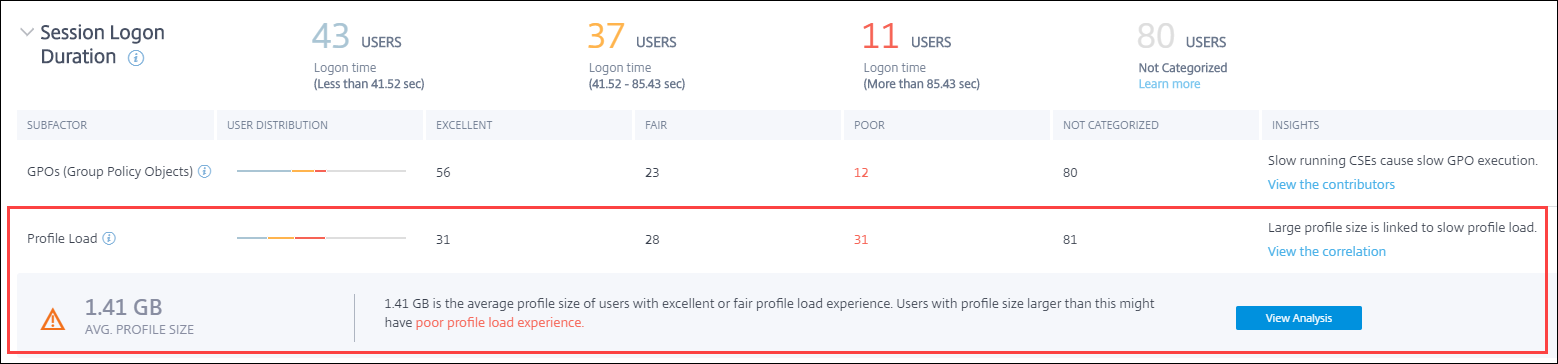
Der Link Korrelation anzeigen zeigt die durchschnittliche Profilgröße der Benutzer an, berechnet anhand der Profilgrößen von Benutzern, die über eine hervorragende und faire Profilladeerfahrung verfügen. Benutzer mit Profilgrößen, die über dem Durchschnitt liegen, haben wahrscheinlich schlechte Profilladezeiten.
Über den Link Analyse anzeigen werden Benutzer angezeigt, deren Profilgröße größer als der Durchschnitt in der benutzerbasierten Self-Service-Ansicht ist. Verwenden Sie Facetten, um diese Daten weiter zu filtern und Benutzer mit großer Profilgröße und schlechter Anmeldedauer anzuzeigen.
Die Self-Service-Ansichten für Benutzer und Sitzungen enthalten die Felder Profillast und Durchschnittliche Profilgröße . Diese Felder helfen dabei, Benutzer mit Ladezeiten mit großen Profilen einfach zu filtern und zu identifizieren.
Weitere Informationen finden Sie im Abschnitt Profillast Insights im Artikel User Experience (UX) Factors.
11. Dez 2020
Identifizierung von vom Benutzer abgeschlossenen Sitzungen
Sitzungsausfälle sind ein wichtiger Faktor, der die Benutzererfahrung in den meisten Umgebungen beeinträchtigt. Daher spielt seine Genauigkeit eine wichtige Rolle bei der korrekten Messung der gesamten Benutzererfahrung in der Umgebung.
Die Identifizierung von vom Benutzer beendeten Sitzungen ist ein Schritt vorwärts in diese Richtung. Es identifiziert Sitzungen, die freiwillig von Benutzern getrennt von fehlgeschlagenen Sitzungen beendet wurden. Das Feld Startstatus in der Self-Service-Ansicht für Sitzungen zeigt den Status User Terminated, neben den vorhandenen Status Succeeded und Failed. Das Hinzufügen des separaten Status User Terminated erhöht die Genauigkeit der Anzahl der Sitzungsfehler.
Diese Funktion wird bei ausgeführten Endpunkten unterstützt:
- Citrix Workspace App 20.9.0 oder höher für Android
- Citrix Workspace App 20.8.0 oder höher für iOS
- Citrix Workspace App 20.8.0 oder höher für Windows
Diese Funktion unterstützt keine Endpunkte, auf denen Workspace im Web ausgeführt wird.
Weitere Informationen finden Sie unter Self-Service-Suche nach Sessions.
19. Okt 2020
Maschinenbasierte Self-Service-Suche
Eine maschinenbasierte Self-Service-Suche wird jetzt zu den vorhandenen auf Benutzern und Sitzungen basierenden Self-Service-Ansichten in Citrix Analytics for Performance hinzugefügt.
Die maschinenbasierte Self-Service-Ansicht zeigt die wichtigsten Leistungsindikatoren Ihrer virtuellen Maschinen an. Zu den Metriken gehören die Maschinenausfallzeit, die letzten aufeinanderfolgenden Ausfälle, Leistungsindikatoren der Maschinenressourcen (CPU und Speicher) - die Spitzenauslastung und die Anzahl der Peaks für den ausgewählten Zeitraum. Überlastete Ressourcen können zu Sitzungsfehlern, hoher Latenz oder hoher Anmeldedauer führen, was zu einer schlechten Benutzererfahrung führt. Diese Ansicht hilft bei der einfachen Behebung von Leistungsproblemen im Zusammenhang mit der Auslastung von Maschinenressourcen.
Sie können über das Menü Suchen in Ihrem Citrix Analytics Service auf die maschinenbasierte Self-Service-Ansicht zugreifen. Wählen Sie in der Liste der Dienste auf der Registerkarte Suchen unter dem Abschnitt Leistung die Option Maschinenaus. Die maschinenbasierte Self-Service-Ansicht ist auch verfügbar, wenn Sie von Black-Hole-Maschinen aus bohren. Um auf die Ansicht zuzugreifen, klicken Sie im Dashboard Benutzererfahrung im Abschnitt Failure Insights auf die Black Hole-Maschinennummer .
Weitere Informationen zur maschinenbasierten Self-Service-Ansicht finden Sie unter Self-Service-Suche nach Maschinen.
Ansicht “Computer-Statistiken”
Citrix Analytics for Performance bietet eine Ansicht mit Maschinenstatistiken . In dieser Ansicht wird eine Korrelation zwischen der Ressourcenlast und der Sitzungserfahrung auf dem ausgewählten Computer für den ausgewählten Zeitraum angezeigt. Diese Informationen helfen Ihnen zu verstehen, ob eine hohe CPU- oder Speicherauslastung mit Sitzungsfehlern zusammenhängt. Sie können dann eine schlechte Erfahrung in Ihrer Apps- und Desktopumgebung erklären.
Um auf die Seite mit den Maschinenstatistiken zuzugreifen, klicken Sie in der Self-Service-Ansicht Maschinenauf den Link Computername.
Die wichtigsten auf dieser Seite verfügbaren Datenpunkte sind:
- Relevante Maschinenattribute wie Betriebssystem, Standort, Bereitstellungsgruppe und Ausfallzeiten der Maschine während der letzten 24 Stunden.
- Statistiken zur Maschinenleistung in Bezug auf die Ressourcennutzung, wie CPU- und Speicherspitzen, und die Anzahl der Spitzen in den letzten 24 Stunden. Ebenfalls angezeigt wird ein Trend des CPU- und Speicherverbrauchs.
- Statistiken zur Sitzungsleistung, z. B. die Anzahl der Sitzungsausfälle und die maximale Anzahl gleichzeitiger Sitzungen in den letzten 24 Stunden. Außerdem werden Trends von Sitzungsfehlern und Sitzungsklassifizierung angezeigt.
Sie können wählen, ob Sie die Maschinenstatistiken für eine beliebige 24-Stunden-Dauer der letzten 14 Tage anzeigen möchten. Die Diagramme werden für einen Standardzeitraum von 4 Stunden angezeigt. Ein Zeit-Navigator hilft dabei, diesen Zeitraum zu ändern und eine beliebige Dauer innerhalb des ausgewählten 24-Stunden-Zeitraums zu vergrößern.
Die in derselben Ansicht angezeigten Statistiken zur Maschinen- und Sitzungsleistung helfen dabei, Maschinenressourcen und ihr Nutzungsmuster zu analysieren und festzustellen, ob die Maschinenressourcen ein möglicher Engpass für schlechte Leistung waren.
Weitere Informationen zu dieser Funktion finden Sie im Artikel Maschinenstatistiken .
Misserfolg Insights - Black Hole
Failure Insights in Citrix Analytics for Performance bieten Einblicke in Sitzungsfehler, die während des ausgewählten Zeitraums aufgetreten sind. Diese Funktion ist wichtig, um Sitzungsfehler schneller zu beheben und zu beheben. Es erleichtert die Aufgabe von Administratoren, die Sitzungsfehler beheben müssen, um die Sitzungsverfügbarkeit und damit die Benutzererfahrung zu verbessern. In dieser Version bietet Citrix Analytics for Performance als Teil von Failure Insights Einblicke in Black Hole-Maschinen .
Einige Computer in Ihrer Umgebung, obwohl sie registriert sind und fehlerfrei erscheinen, werden möglicherweise keine an sie vermittelten Servicesitzungen durchgeführt, was zu Fehlern führt. Maschinen, die vier oder mehr aufeinanderfolgende Sitzungsanfragen nicht bearbeitet haben, werden als Black-Hole-Maschinenbezeichnet. Die Gründe für diese Fehler hängen mit verschiedenen Faktoren zusammen, die die Maschine beeinflussen können, z. B. unzureichende RDS-Lizenzen, intermittierende Netzwerkprobleme oder sofortige Belastung des Geräts.
Der Abschnitt “ Black Hole-Maschinen “ von Failure Insights zeigt die Anzahl der Black-Hole-Maschinen, die während des ausgewählten Zeitraums in Ihrer Umgebung identifiziert wurden. Das Vorhandensein von Black-Hole-Maschinen in der Umgebung wirkt sich auf die Verfügbarkeit von Sitzungen aus. Vorschläge zur Reduzierung der Anzahl der Black-Hole-Maschinen in Ihrer Umgebung werden bereitgestellt. Durch Klicken auf die Anzahl der Black-Hole-Maschinen wird die maschinenbasierte Self-Service-Ansicht geöffnet, die gefiltert wird, um die Black-Hole-Maschinen in Ihrer Umgebung während des ausgewählten Zeitraums anzuzeigen. Weitere Informationen finden Sie unter Black Hole-Maschinen.
21. Juli 2020
GPO-Einblicke
GPO Insights zeigt clientseitige Erweiterungen (CSEs) an, die während des ausgewählten Zeitraums die längste Verarbeitungszeit in Anspruch nehmen. GPO Insights sind in der Tabelle “Dauer der Sitzungsanmeldedauer” verfügbar. Klicken Sie in der Zeile GPOs in der Spalte Insights auf den Link Mögliche Gründe .
GPO Insights basieren auf der Analyse von Benutzersitzungen mit hohen GPO-Ausführungszeiten. Erhöhte GPO-Ausführungszeiten sind auf CSEs mit langer Verarbeitungszeit zurückzuführen. Die Optimierung der CSE-Verarbeitung verbessert das gesamte Anmeldeerlebnis für die Sitzung des Benutzers. Die durchschnittliche CSE-Ausführungszeit hängt von der Anzahl und Art der damit angewendeten Richtlinien ab. Überprüfen und optimieren Sie die mit CSEs verbundenen Richtlinien, die die längste Verarbeitungszeit in Anspruch nehmen, wie in den GPO-Erkenntnissen angegeben. Erwägen Sie außerdem, diejenigen zu löschen, die nicht erforderlich sind. Weitere Hinweise zur Verbesserung der Verarbeitungszeit von CSEs finden Sie unter GPOs.
16. Juni 2020
Verbesserter User Experience Score-Algorithmus
Der Algorithmus zur Berechnung des User Experience Score wurde verbessert. Die Methode zur Quantifizierung der Erfahrung basierend auf den Faktoren - Sitzungsverfügbarkeit, Dauer der Sitzungsanmeldung, Sitzungsreaktionsfähigkeit und Sitzungsstabilität wurde optimiert. Jetzt wird mehr Wert auf die Erfahrungsfaktoren in der Sitzung gelegt.
Dieses Update führt zu einer angemesseneren Klassifizierung von Benutzern mit einer hervorragenden, fairen oder schlechten Erfahrung. Möglicherweise stellen Sie fest, dass jetzt mehr Benutzer als fair oder schlecht eingestuft werden. Der verbesserte Score-Algorithmus ermöglicht es Ihnen, schlechte Sitzungen korrekt zu identifizieren und Probleme zu lösen, um die Benutzererfahrung zu verbessern. Ab Juni 2020 erscheinen die neuen Benutzerklassifizierungsdaten in Ihrem User Experience-Trend. Diese Änderung wirkt sich nicht auf eine zuvor durchgeführten Klassifizierung aus.
Weitere Informationen zur Berechnung des User Experience Score finden Sie im Artikel User Experience .
23. April 2020
Standort- und Endpunktbasierte Self-Service-Suche
Jetzt können Sie in der Self-Service-Ansicht nach Ereignissen suchen, die auf dem Land oder der Stadt des Endpunkts basieren, nach Daten zur Benutzer- und Sitzungsleistung. Die Self-Service-Ansicht für Sitzungsleistungsdaten enthält auch Filter, die auf dem Sitzungsendpunkt-Betriebssystem und der Endpunktversion basieren.
Diese Informationen helfen bei der Analyse, ob Leistungsprobleme auf eine bestimmte Region, ein Endpunkt-Betriebssystem oder eine bestimmte Version lokalisiert sind. Diese Filter sind für die Citrix Workspace-App für Windows Version 1912 und höher verfügbar.
Weitere Informationen zur Verwendung dieser Filter bei der Self-Service-Suche finden Sie unter Self-Service-Suche nach Leistung.
10. Januar 2020
Citrix Analytics for Performance — Allgemein verfügbar
Citrix Analytics for Performance ist ein neues abonnementbasiertes Angebot von Citrix Analytics. Sie können damit wichtige Leistungsindikatoren Ihrer Apps- und Desktopumgebung verfolgen, aggregieren und visualisieren. Sie können damit Leistungsprobleme von Apps und Desktop-Sites sowohl on-premises als auch in der Cloud analysieren. Weitere Informationen finden Sie unter Performance Analytics.
In diesem Artikel
- 28. Dezember 2023
- 19. Dezember 2023
- 12. Dezember 2023
- 15. November 2023
- 26. Oktober 2023
- 25. September 2023
- 14. September 2023
- 05. September 2023
- 31. August 2023
- 18. August 2023
- 01. August 2023
- 06. Juni 2023
- 05. Juni 2023
- 22. Mai 2023
- 16. Mai 2023
- 28. April 2023
- 13. April 2023
- 04. April 2023
- 20. Februar 2023
- 01. Februar 2023
- 23. Januar 2023
- 02. Januar 2023
- 14. Dezember 2022
- 18. November 2022
- 13. Oktober 2022
- 11. Oktober 2022
- 30. September 2022
- 28. September 2022
- 07. September 2022
- 05. August 2022
- 29. Juli 2022
- 18. Juli 2022
- 08. Juni 2022
- 28. April 2022
- 20. April 2022
- 14. April 2022
- 14. April 2022
- 14. April 2022
- 08. März 2022
- 07. März 2022
- 21. Februar 2022
- 20 Dez 2021
- 17 Dez 2021
- 6 Dez 2021
- 18. Nov 2021
- 13. Sep 2021
- 12. August 2021
- 29. Juli 2021
- 10. Juni 2021
- 12. Mai 2021
- 23. Apr 2021
- 2. Februar 2021
- 28. Januar 2021
- 16. Dez. 2020
- 15. Dez 2020
- 11. Dez 2020
- 19. Okt 2020
- 21. Juli 2020
- 16. Juni 2020
- 23. April 2020
- 10. Januar 2020